Utbildningsmaterial Personec P
|
|
|
- Siv Isaksson
- för 8 år sedan
- Visningar:
Transkript
1 Utbildningsmaterial Personec P Personec utdata Systemförvaltning
2 Systemförvaltning... 1 Neptune för Personec utdata... 1 Bygga användargrupper (roller)... 2 Organisatorisk sekretess... 5 Allmänt om export och import... 8 Export från Personec P... 9 Bearbetningar som ska vara gjorda i Personec P innan export startas Vad gör man om exporten stannat/inte gått klart? Semesterskuldsbearbetning Import till Personec utdata Vad gör man om export/import inte gått klart? Hur speglar Personec utdata innehållet i Personec P efter en uppdatering? Vy- och tabellstatistik Skapa organisatorisk sekretess efter varje import! Skapa sammanhängande frånvaroperioder, Förädling av frånvaro Bygga Frånvarosorter (under Administration) Schemalägga bearbetningen Förädling av frånvaro Förutsättningar för Förädling frånvaro När behöver Förädling frånvaro startas separat? Vilka uppgifter innehåller en förädlad frånvarotransaktion? Schemalägga bearbetningen Förädling frånvaro med omfattning Förutsättningar för Förädling frånvaro med omfattning När behöver Förädling frånvaro med omfattning startas via driftkalendariet? Vilka uppgifter innehåller en förädlad frånvarotransaktion med omfattning? Borttag av frånvaro med omfattning Underhåll av Frånvarosorter Driftkalendarium - Postimport Administration Driftlogg Egna grupper Lönekostnadsgrupper Redovisning av sjukfrånvaro Konfiguration Rapporter Tabeller Meddelande Interna tabeller Def av timanställda Webbanvändare Inställningar för styrtal Tabellunderhåll Personec utdata förslag på avprickningslista Administration av Personec utdata Plus Behörighetssystemet Neptune Organisatorisk behörighet... 47
3 1 Användargrupp Webbrapporter och webbkuber Webbrapporter kopplas till webbanvändare Visning av Org träd / koddelar Välja vilka koddelsuppgifter användaren ska få tillgång till Anpassa Personec utdata Plus för urval på koddel Underhåll tillägg av nya användare till befintlig grupp Underhåll - tillägg av nya rapporter till befintlig grupp Enskild användare Kombination av grupp och enskild användare Arbetsgång - sammanfattning... 61
4 1 Systemförvaltning Neptune för Personec utdata Behörigheten för en Personec utdata-användare styrs av Användargrupp och Organisatorisk behörighet. Användargruppen styr vad användaren får göra i systemet (klientdelen) d v s om det är en Standardanvändare, Administratör eller Konfiguratör vilka rapporttyper användaren får tillgång till För webbanvändare används ej någon av dessa roller. För t ex Chefer/ Arbetsledare används befintlig roll för att knyta rapporter till användarens Utdatalänk i menyn (se sista avsnittet i detta dokument). Organisatorisk behörighet styr vilka organisatoriska enheter användaren får se Organisatorisk behörighet används både för användare i klient och webb.
5 2 Bygga användargrupper (roller) Användargruppen byggs upp med hjälp av funktionsgrupper. Funktionsgruppen består i sin tur av ett antal funktioner. För djupare information om hur man jobbar i Neptune hänvisas till dokumenten från Neptuneutbildningen. Funktioner För utdata finns en mappstruktur där vi gjort indelningen efter Windowsklient, webb och administration av organisatorisk sekretess. Här finns 3 nivåer i behörighet, standard, administratör och konfiguratör, vilka representeras av varsin funktion. Under mappen windowsklient finner man i huvudsak rapporttyper. Konfiguratör Konfiguratören får göra allt i systemet d v s har tillgång till alla val under Administration och Konfiguration. Konfiguratören får skapa allmänna rapporter, koppla rapporter till Webb-användare och har möjlighet att ändra namn på fält under valet Konfiguration Tabeller. Konfiguratören får lägga upp och uppdatera samtliga grupper under Administration d v s Frånvarosorter, Egna grupper m m samt schemalägga import och förädling av frånvaro via driftkalendariet. Lämplig roll för systemförvaltaren.
6 3 Administratör Administratören har tillgång till alla val under Administration och får skapa allmänna rapporter. Administratören får lägga upp och uppdatera samtliga grupper under Administration d v s Frånvarosorter, Egna grupper m m samt schemalägga import och förädling av frånvaro via driftkalendariet. Standard Standardanvändaren får bygga egna urval, sorteringar och rapporter av alla rapporttyper. Windowsklient Här finns samtliga rapporttyper samlade. Webb Här finns funktionerna som ger tillgång till rapporter och styrtal på webben. Organisatorisk sekretess Här finns funktionen som ger tillgång till organisationsval i klient/webb. Funktionsgrupper Funktionsgrupper är underlaget för att skapa användargrupper av typen roll. (Du kan skapa en eller flera funktionsgrupper för att skapa en användargrupp.) Du knyter funktioner till funktionsgruppen för att skapa den behörighetsprofil du avser.
7 4 Egenskaper, fliken Funktioner: Användargrupper Användargrupper finns av tre typer: Native groups (egentligen systemgrupper, sådana som skapas av systemet), Customer groups (grupper som skapas av administratörer och som är summan av alla behörigheter som ingår i gruppen exempel är deladministratörsrollen) samt Roles roller. Personec P, Utdata och Förhandling använder roller. Rollen är det som användaren väljer vid påloggningen i samtliga lösningar (utom Neptune i sig). OBS! För att bara visa de roller som används vid påloggning på webben i Personec P (exempelvis Chefsrollen) måste den innehålla funktionen Prenumerationer/Meddelanden De roller som inte innehåller funktionen Prenumerationer/Meddelanden kommer inte att vara valbara (och kommer inte att hittas av systemet och då inte visas) i samband med påloggning. Du knyter en eller flera av de funktionsgrupper du byggt till användargruppen (rollen).
8 5 Organisatorisk sekretess Personec utdata har en egen organisatorisk sekretess där grupper byggs upp. Den organisatoriska sekretessen måste vara påslagen och minst en organisatorisk grupp måste skapas för att Personec utdata skall fungera. Organisatoriska grupper byggs upp på samma sätt som för Personec P. För att kunna bygga grupper för Utdata behöver en första export/import vara gjord eftersom organisationsträdet som används är det som finns i Personec utdata. Om Utdata Plus ska användas för t ex arbetsledare behöver grupper byggas för att dessa användare endast ska få se rapporter för sina organisatoriska enheter. Det kan vara lämpligt att döpa grupperna till U_Xxxxxxxx för att skilja grupperna från dem som ligger i P. Om gruppen i Personec P heter Äldreomsorg kan gruppen för Utdata döpas till U_Äldreomsorg. För att en användare ska få tillgång till uppgifter i Personec utdata, klient och/eller webb, måste den organisatoriska sekretessen kopplas till användaren.
9 6 Hur påverkar Skapa organisatorisk sekretess Personec utdata? I tabellen KZ0P0HMR knyts organisation till användare. De tre första kolumnerna i nedanstående exempel kommer från denna tabell och övriga från Organisationstabellen ou0p0054. I exemplet får Ove tillgång till samtliga grenar under Äldreomsorg. I vyer, t ex VAnstPerson, finns varje användare med en rad per anställningspost: Skapa organisatorisk sekretess påverkar även Organisationsträdet vid urval:
10 7 Vad behöver göras vid förändringar t ex nyanställd, ny gren i organisationsträdet, nytt företag? Nyanställd på befintlig gren Export/import - lägger till den nyanställde i vyn. Organisatorisk behörighet finns redan för grenen. Ny gren med nyanställda inom befintlig organisation Export/import - lägger till den nya grenen till organisationstabellen, ou0p0054 samt lägger in den nyanställde i vyn. Skapa om den organisatoriska gruppen - ger behörighet att se den nya grenen och därmed den nyanställde. Det är viktigt att åtgärderna görs i den ordningen! Nytt företag med nyanställda Export/import - lägger till det nya företaget till organisationstabellen, ou0p0054 samt lägger in de nyanställda i vyerna. Skapa om den organisatoriska gruppen - ger behörighet att se det nya företaget och därmed de nyanställda. Det är viktigt att åtgärderna görs i den ordningen!
11 8 Allmänt om export och import Export schemaläggs i driftkalendariet i Personec P. Vid exporten skapas filer med exporterade uppgifter som automatiskt läggs på programkatalogen i en katalog under Utdata_Export_Import. När exporten är klar schemaläggs därefter importen i driftkalendariet i Personec utdata. Vid importen hämtas exportfiler från katalogen Utdata _ Export_Import. Efter det att själva importen är klar startar Förädling frånvaro och det allra sista steget är Postimport. Samtliga delar beskrivs nedan.
12 9 Export från Personec P Komplett export (totalexport) görs i samband med nyinstallation. För att uppdatera Personec utdata - välj Personec utdata Export i driftkalendariet i Personec P. Ställ in datum och tid för start. Välj Uppdatering för att få en export av nya och förändrade poster. Start av exporten sker via ett särskilt program på servern. Om flera företag finns exporteras data för samtliga. I listan visas därför streck (--) i kolumnen Företag. Ett fel kan förekomma vid importen till Personec utdata. Felet orsakas av att export till gjorts samtidigt som någon användare gjort förändringar av data i Personec P, t ex ändring av anställningsposter. Även om det är sällsynt att fel inträffar p g a detta och att lösningen egentligen är enkel (export och import kan göras om) vill vi rekommendera att exporter till Personec utdata bör köras när det inte finns användare som är inne i Personec P och gör förändringar, t ex kvälls-/nattetid.
13 10 Beställningen i driftkalendariet startar med hjälp av servicen (tjänsten) Personec Utdata Export / Import Service som används både för export och import. Denna service är installerad på servern där Personec Utdata är installerat. Under katalogen Utdata_Export_Import på servern finns de importerade tabellerna:
14 11 Bearbetningar som ska vara gjorda i Personec P innan export startas Lön verkställd och konterad I Personec P ska lön för varje utbetalningstillfälle sedan senaste överföringen vara verkställd/konterad. Detta innebär att de transaktioner som har status = 530/532 (verkställd/verkställd konterad) förs över till Personec utdata och läggs till i tabellerna 180 resp. 181 (brutto- resp. nettotransaktioner). Observera! Även ev. preliminärberäknade och konterade transaktioner förs över till Personec utdata. Dessa transaktioner läggs i tabellerna 182 resp. 183 (brutto- resp. nettotransaktioner). Om ni avser att ta in endast verkställda lönetransaktioner är det viktigt att exporten görs innan första preliminära bearbetningen sker för nästkommande månad. Arbetstidsjournal verkställd I Personec P ska arbetstidsjournal för avsedd månad vara verkställd. Vid överföring kommer senast verkställda/preliminärbearbetade arbetstidsjournal över till Personec utdata. Detta innebär att tabell 122 skapas i Personec utdata och vid uttag av rapport Mer- och övertid redovisas värdet för senast verkställda/preliminärbearbetade arbetstidsjournal i Personec P. Observera! Om du avvaktar med export för att ta in även en första preliminär lönebearbetning avseende transaktioner för nästkommande månad (se ovan- stående punkt) bör arbetstidsjournalen för nästkommande månad inte vara körd före export eftersom endast en arbetstidsjournal (den senaste) visas i Personec utdatas Mer- och övertidsrapport. Tidutvärdering verkställd I Personec P ska tidutvärdering för avsedd månad vara verkställd. Vid överföring kommer den senast verkställda tidutvärderingen över till Personec utdata. När bearbetningen Skapa tidtransar körs i Personec P skapas en verkställd tidutvärdering för den månad som ligger före senast verkställda utbetalningsmånad. Transaktionerna får kod 10 i Personec P-tabellen (tabell 334). Exempel: Senast verkställda utbetalningsdatum = Månad som verkställs för tidtransarna = Augusti 2013 Observera! Om uppföljning av tidtransaktioner ska göras i Personec utdata är det viktigt att export av dessa transaktioner sker varje månad eftersom den verkställda perioden (med kod 10 i Personec P) skrivs över så snart ett nytt utbetalningsdatum verkställts och en körning av Skapa tidtransar gjorts därefter. Tidutvärderingstransaktioner tas endast med vid uppdateringsexport, ej vid komplett export.
15 12 Semesterskuldsbearbetning klar I Personec P ska beräkning av semesterskuld till Personec utdata köras (de månader skuldrapporter ska tas fram via Personec utdata). Resultatet läggs i tabell 318 i Personec P. Vid överföring kommer senast gjorda beräkning över dvs. den beräkning som har senaste beräkningsdatum. Om en preliminär körning gjorts till årets slut (med beräkningsdatum, t ex ) och det därefter görs en beräkning för ett tidigare datum, t ex kommer augusti-beräkningen inte att synas i Personec utdata. En rensning av posterna med senare datum måste då göras för de poster som har datum Poster för semesterskuld skapas i tabell 125 i Personec utdata. Vid uttag av skuldrapporter, semester/ferie/uppehållsanställda, redovisas de anställningar som är aktuella vid det beräkningsdatum som angivits då integrationen körts i Personec P. Nedan beskrivs inställningar mm för semesterskuldsbearbetningen. Vad gör man om exporten stannat/inte gått klart? Under rubriken Vad gör man om export/import inte gått klart? längre fram i dokumentet (i avsnittet Import till Personec utdata) finns en beskrivning av åtgärder som behöver vidtas. Där finns också tips om vilka filer som bör skickas med till Aditro i ett supportärende.
16 13 Semesterskuldsbearbetning Inställningar för semesterskuldsbearbetning i Personec P Se till att bearbeningen för Personec utdata - Semesterskuld är vald (endast bock i rutan, inga övriga inställningar behövs). Gå till driftkalendariet, välj Personec utdata - Semesterskuld och sök fram de ersättningsorsaker som är skapade specifikt för denna integration. Samtliga orsaker ligger under Brutto/Nettotyp PSUTDATA:
17 14 Koppla orsakerna till inställningsbilden enligt följande: Vad händer vid körning av Personec utdata - Semesterskuld? På inställningsbilden anges datum för semesterskuldsberäkningen dvs. per vilket datum skulden ska beräknas. När integrationen körs skapas poster för varje person/ anställning i tabell 318 i Personec P (OA0P0318) per detta datum. I tabell 318 ligger sedan samtliga datum som bearbetats för resp. person/anställning. Uppgifterna i tabellen delas upp på olika rader (semtyper). För anställda med semesterår = kalenderår gäller följande semtyper: Semtyp 1 = kvarstående dagar totalt Semtyp 2 = varav sparade dagar Semtyp 3 = varav garantidagar PERSOID DATUM ANSTNR EXTERN FTGOID SEMTYP ANTAL BELOPP 012U0007H1FR J0007G , U0007H1FR J0007G , U0007H1FR J0007G , U0007H1FR J0007G , U0007H1FR J0007G , U0007H1FR J0007G , Vid export till Personec utdata uppdateras tabell 125 endast med senaste bearbetnings-datum för aktuell person/anställning. Vid exporten beräknas också skulden för okompenserad tid.
18 15 Ber_ Kvarst_ Belopp_ Antal_ Belopp_ Garanti- Garanti- Okomp- Okomp- Personnr datum dgr_fgr1 fgr1 spardgr spardgr dagar_fgr1 belopp_fgr1 tid skuld , , , , Rapporten i Personec utdata summerar belopp för kvarstående dagar och garantidagar och visar endast uppgift från senaste bearbetningsdatum. Hur tar jag bort framtida perioder i semesterskuldstabellen? Om en preliminär körning gjorts till årets slut (med beräkningsdatum, t ex ) och det därefter görs en beräkning för ett tidigare datum, t ex kommer augustiberäkningen inte att synas i Personec utdata. En rensning av posterna med senare datum måste då göras för de poster som har datum Ta kontakt med kundtjänst på Aditro för att få hjälp med denna rensning. Utredning pågår om rensning ska kunna göras via driftkalendariet i Personec P.
19 16 Import till Personec utdata Importer och andra bearbetningar läggs upp i driftkalendariet i Personec utdata som du når via menyvalet Administration. Det finns fyra avdelningar: Import, Prenumeration, Förädling och Framställning av styrtal. Inget av alternativen är markerat när du kommer in på bilden. När du markerat import visas följande val:
20 17 När du valt vilken typ av bearbetning du vill schemalägga (t ex Import - Uppdatering) ska du ange datum och tid för start och därefter klicka på Schemalägg Via knappen Klockan på servern just nu kan du få information om exakt servertid när du ska schemalägga. Du måste lägga på minst en minut när du anger starttiden. I listan över schemalagda jobb visas Barbetning, Startdatum, Starttid, Status, Klardatum, Klartid samt Parametrar. Bearbetninarna visas i fallande sortering, dvs. senast upplagda visas överst i rutan. För att se när importen startar och hur den fortskrider behöver du klicka på knappen Uppdatera status. De texter som används i Status är följande: Inväntar Bearbetningen har startat: Bearbetningen har avslutats normalt: Bearbetning har avbrutits p.g.a problem i steget:
21 18 Import - Komplett import Välj Komplett import om Komplett export gjorts från Personec P innebär att allt Personec P-data läses in på nytt. Detta görs normalt bara i samband med installationen av Personec utdata men kan ibland behöva göras vid andra tillfällen och då efter samråd med kundtjänst. Upplagda urval, sorteringar och rapporter samt andra inställningar i Personec utdata applikationen påverkas inte. Import - Uppdatering Välj Uppdatering om Uppdateringsexport gjorts från Personec P innebär att data-basen uppdateras med de förändringar som gjorts i Personec P sedan förra exporten/importen. Detta val är default markerat. Det är endast tabellerna för dagplacering (ou0p0151), transaktioner (ou0p0180, ou0p0181) och tidutvärdering (ou0p0334) som vid uppdatering behåller sina poster och fyller på med nya/förändrade. Den skapade tabellen för frånvaro (ou0p0130) skapas om vid varje import/uppdatering utifrån de frånvaroposter som tillkommer. Övriga tabeller kommer över med ny information. Upplagda urval, sorteringar och rapporter samt andra inställningar i Personec utdata applikationen påverkas inte. Import - Behörighet/organisation Välj Behörighet/organisation om export av organisation och behörighet gjorts från Personec P innebär att endast organisationsuppgifter och styrtabeller (bland annat texttabeller) hämtas över från Personec P. Dessa uppgifter kommer även över vid Komplett och Uppdatering. Används om denna information behöver föras över utan att uppdatera data.
22 19 Vad gör man om export/import inte gått klart? När import i Personec utdata gått bra visas texten Bearbetningen har avslutats normalt: Har någonting inträffat visas texten Bearbetningen har avbrutits p.g.a problem i steget: Information om avbruten bearbetning läggs ut med röd text i övre delen av fönstret Om bearbetningen blir avbruten bör ni undersöka orsaken, t ex genom att ta hjälp av Aditro genom att rapportera in ett supportärende. Bifoga då gärna följande filer: - export.log - export.err - import.log - import.err - psenrich.log - psenrich.err - postimport.log - postimporttools.log - postimport.err Filerna finns på server där export/import körs under Programfiles\Personec\Personec_P\Utdata_Export_Import
23 20 Hur speglar Personec utdata innehållet i Personec P efter en uppdatering? Lönetransaktioner: t o m senast verkställda/konterad lön i Personec P vid tillfället för export. För preliminära transaktioner gäller senast preliminära/konterade lön i Personec P vid tillfället för export. Semesteruppgifter: t o m senast verkställda/konterade lön i Personec P vid tillfället för export. Semester beräknas vid verkställande av lön i Personec P. Anställningsuppgifter: de anställningar i Personec P som är beviljade vid uppdateringstillfället, även gamla anställningar (ej historiktömda) och anställningar som ligger framåt i tiden. Mer- och övertid: t o m senast preliminära eller verkställda arbetstidsjournal i Personec P vid tillfället för export. Semesterskuldsuppgifter: t o m senaste körda beräkningsdatum i Personec utdata Semesterskuld vid tillfället för export. Frånvarouppgifter: De frånvaroregistreringar i Personec P som är löneberäknade vid uppdateringstillfället. Tidutvärderingsuppgifter: De tidutvärderingsperioder som verkställts i Personec P, d v s de perioder som fått kod 10 i Personec P-tabellen för tidutvärdering.
24 21 Vy- och tabellstatistik I Personec utdata finns möjlighet att ta fram en rapport med uppgift om antal rader per vy och tabell. Rapporten kan användas till att se/kontrollera rimligheten i antalet poster per tabell och vy efter senaste import.
25 22 Skapa organisatorisk sekretess efter varje import! För att att ge användare behörighet att se sina grenar i organisationsträdet ska du efter import gå in i Neptune, Org sekretess - Personec utdata, markera samtliga grupper och klicka på Skapa om. Detta behöver egentligen endast göras om något har ändrats i Neptune (se under avsnittet Neptune för Personec utdata) men det rekommenderas ändå att du gör det efter varje import som en säkerhetsåtgärd så behöver du inte hålla reda på om ändringar gjorts eller ej.
26 23 Skapa sammanhängande frånvaroperioder, Förädling av frånvaro För att skapa sammanhängande frånvaroperioder krävs att frånvarosorter finns upplagda och därefter görs en bearbetning i Driftkalendariet. Bygga Frånvarosorter (under Administration) Här läggs den gruppering av frånvaro upp som du själv bestämmer. Frånvarosorter används i huvudsak i Frånvarorapporter och rapporterna för Frånvaro med omfattning men kan också användas vid Egna uttag eller Kubrapporter mot tabellerna för frånvarotransaktioner. Personec utdata använder de upplagda frånvarosorterna som underlag för att kunna slå samman olika frånvaroposter (rader i frånvarohistoriken i Personec P) till en sammanhängande frånvarotransaktion. Den sammanslagna transaktionen används sedan för att i Frånvarorapporterna kunna redovisa antal frånvarotillfällen, se även beskrivning av Frånvarorapporter i hjälptexten i Personec utdata. Exempel En sjukfrånvaro som sträcker sig över en längre period kan bestå av flera olika frånvaroposter (rader i frånvarohistoriken) med olika orsaker. För att sjukfrånvaron ska kunna redovisas som ett frånvarotillfälle frånvarorapporten måste systemet veta vilka orsaker som ska läggas ihop och avse samma frånvaro (här frånvarosort). De sammanslagna frånvarotransaktionerna skapas i samband med import under förutsättning att frånvarosorterna är upplagda. Sammanslagna frånvarotransaktioner kan också skapas genom att i Personec utdatas driftkalendarium välja Förädling. Första gången frånvarosorter läggs upp måste förädlingen schemaläggas i driftkalendariet. Detta behöver göras även när frånvarosorter förändras och ändringen ska påverka de frånvaroposter som redan finns överförda från Personec P. De sammanslagna frånvarotransaktionerna lagras i en egen tabell. En orsak kan under samma tidsperiod användas i flera frånvarosorter. I delen Typ av frånvaro registrerar du de olika frånvarosorterna (t ex Sjukfrånvaro, Föräldraledighet) med giltighetsdatum och beskrivning. Giltighetsdatum anges med om frånvarosorten ska gälla tillsvidare.
27 24 I delen Orsaker till frånvaro kopplas orsaker till frånvarosorten genom att du klickar på Addera, söker fram frånvaroorsaker (du kan markera flera åt gången) och klickar på Spara.
28 25 Schemalägga bearbetningen Förädling av frånvaro Detta görs under Administration Driftkalendarium. När du markerat Förädling visas följande val: Förädling innebär att frånvarogrupper skapas, dvs. att utifrån de enskilda frånvaroposterna (som kan innehålla olika frånvaroorsaker) skapas sammanhängande frånvaroposter. Detta steg ingår både i Komplett import och i Uppdateringsimport. Detta val måste användas första gången när du lagt upp frånvarosorter och därefter om du förändrar frånvarosorterna och vill att redan tidigare inlästa poster ska beröras av ändringen. När detta val aktiveras kan det ta ganska lång tid eftersom alla poster då ska gås igenom, sorteras och läggas ihop. Observera! att detta val normalt endast görs en gång. Det behöver göras igen, om du t ex har gjort förändringar i frånvarosorterna och vill göra om förädlingen. Förutsättningar för Förädling frånvaro Frånvaroposter finns i tabellen för grundfrånvaro, ou0p0131 Frånvaroposternas datum går i tidsföljd utan något glapp i tiden Frånvaroorsakerna finns grupperade under Administration Frånvarosorter Sammanslagning görs oavsett omfattning på grundposterna. Uppgift om senaste omfattning läggs i fältet Omf_sista. När behöver Förädling frånvaro startas separat? Detta val måste användas om du förändrar frånvarosorterna och vill att redan tidigare inlästa poster ska beröras av ändringen.
29 26 Vilka uppgifter innehåller en förädlad frånvarotransaktion? Månad 1 I mars finns följande poster i Frånvarouppgifter, grund: Efter förädling finns följande transaktioner i Frånvarouppgifter, sammanslagna: Frv_from Frv_tom Omf_sista den sammanslagna frånvarons första from-datum. senaste löneberäkningsdatum för den sammanslagna frånvaron. senaste omfattning för de poster som ingår i den sammanslagna frånvaron Frvsort_text frånvarosortens text Ant_kaldgr antalet kalenderdagar den sammanslagna frånvaron omfattar Ant_fall antalet frånvarotillfällen för den sammanslagna frånvaron
30 27 Månad 2 I april finns följande poster i Frånvarouppgifter, grund: Tony är fortsatt sjukskriven men nu med halv omfattning. Maria har övergått till tidsbegränsad sjukersättning. Anna är fortfarande sjuk. Efter förädling finns följande transaktioner i Frånvarouppgifter, sammanslagna: För Tony redovisas senaste omfattning i den sammanslagna transaktionen. För Maria har sjukdom och sjukersättning slagits ihop eftersom båda orsakerna finns i Frånvarosort Sjukfrånvaro inkl sjukers. För samtliga har Frv_tom satts till Lbertom och flyttats fram en månad.
31 28 Schemalägga bearbetningen Förädling frånvaro med omfattning Här skapar du perioder för frånvaro där hänsyn ska tas till frånvarons omfattning. Du väljer period för frånvaron i fälten Period fr o m och Period t o m. De perioder du skapat kommer att finnas som ett val på rapportmenyn när du väljer rapport-typen Frånvaro med omfattning eller Frånvaro med omfattning, intervallindelad. Dessa perioder används också när rapporttypen Frånvaro <= visst antal dagar tas fram. När förädling av frånvaro med omfattning schemaläggs kommer den period du valt att visas under Parametrar. Förutsättningar för Förädling frånvaro med omfattning Frånvaroposter finns i tabellen för grundfrånvaro, ou0p0131 Frånvaroposternas datum går i tidsföljd utan något glapp i tiden Frånvaroorsakerna finns grupperade under Administration Frånvarosorter Sammanslagning görs oavsett omfattning på grundposterna. I fältet Frvdgr_omf redovisas antalet kalenderdagar omräknade med frånvarons omfattning. Uppgift om senaste omfattning läggs i fältet Omf_sista. När behöver Förädling frånvaro med omfattning startas via driftkalendariet? Denna typ av förädling måste alltid schemaläggas via driftkalendariet och ingår inte i komplett import eller uppdateringsimport.
32 29 Vilka uppgifter innehåller en förädlad frånvarotransaktion med omfattning? Månad 1 I mars finns följande poster i Frånvarouppgifter, grund: Efter förädling för period finns följande transaktioner i Frånvarouppgifter, omfattning: Frv_from Frv_tom Omf_sista Frvsort_text Frvdgr_omf Ant_kaldgr Ant_fall den sammanslagna frånvarons första from-datum, dock tidigast första datum i den framkörda frånvaroperioden med omfattning. senaste löneberäkningsdatum för den sammanslagna frånvaron, dock senast sista datum i den framkörda frånvaroperioden med omfattning. senaste omfattning för de transaktioner som ingår i den sammanslagna frånvaron frånvarosortens text antalet dagar efter omräkning av kalenderdagar * omfattning antalet kalenderdagar den sammanslagna frånvaron omfattar för aktuell frånvaroperiod antalet frånvarotillfällen för den sammanslagna frånvaron Tot_ant_kaldgr det totala antalet kalenderdagar den sammanslagna frånvaron
33 30 Månad 2 I april finns följande poster i Frånvarouppgifter, grund: Tony är fortsatt sjukskriven men nu med halv omfattning. Maria har övergått till tidsbegränsad sjukersättning. Anna är fortfarande sjuk. Efter förädling för period finns följande transaktioner i Frånvarouppgifter, omfattning: För Tony redovisas senaste omfattning på den sammanslagna transaktionen. För Maria har sjukdom och sjukersättning slagits ihop eftersom båda orsakerna finns i Frånvarosort Sjukfrånvaro inkl sjukers. I fältet Tot_Ant_Kaldgr redovisas det totala antalet kalenderdagar, även de dagar som ligger utanför den framställda frånvaroperioden. För samtliga har Frv_tom satts till Lbertom och flyttats fram en månad.
34 31 Borttag av frånvaro med omfattning Det finns möjlighet att rensa perioder i Frånvaro med omfattning via driftkalendariet. Borttaget schemaläggs precis som andra bearbetningar. Vid borttaget skapas en logfil, PsuFrvoOmfattBorttag.log, som visar borttagen period. Underhåll av Frånvarosorter När tabellinformationen kommer: Kontrollera om det tillkommit någon ny frånvaroorsak som ska läggas (adderas) till en befintlig Frånvarosort. Förädling frånvaro Efter det att ny frånvaroorsak, som kan vara använd och finnas importerad till Personec utdata, har adderats till en frånvarosort måste en Förädling frånvaro schemaläggas i Driftkalendariet. Detta görs för att den sammanslagna frånvaron som redan finns i Personec utdata för aktuell frånvarosort ska kompletteras med den nya orsaken. Vid nästa delimport kontrolleras sedan automatiskt om det finns nya frånvaroposter på den aktuella orsaken. Om du är osäker på om orsaken har använts kan det vara bra att alltid schemalägga en Förädling efter det att en ny frånvaroorsak lagts in. Vid totalimport görs denna förädling för samtliga frånvaroposter (även gamla) och behöver inte schemaläggas separat.
35 32 Förädling frånvaro med omfattning Om det finns framställda perioder för Frånvaro med omfattning som ska omfattas av den nya frånvaroorsaken ska även en sådan förädling schemaläggas för varje aktuell period. Driftkalendarium - Postimport Vid denna bearbetning uppdateras valbara värden i de rapportspecifika fälten. Postimporten ingår i importbearbetningen och behöver normalt inte schemaläggas här. I något fall när nya rapporter och rapportpaket tillkommer kan de valbara värdena behöva skapas om separat. tabeller som innehåller information om upplagda Egna grupper. Denna uppdatering sker när du under Administration Egna grupper klickar på Spara och behöver normalt inte schemaläggas här. Vid importen gör postimporten att nya, tillkommande värden läggs in tabellerna för Egna grupper. Detta steg ingår både i Komplett import och i Uppdateringsimport.
36 33 Administration Driftlogg I denna logg syns de importer/bearbetningar som är gjorda och ev. fel som applika-tionen har signalerat. Vid import visas alltid de två sista stegen dvs. Förädling (PSEnrich) och Postimport. Här kan du alltså kontrollera när dessa bearbetningar startas resp. avslutas. Loggen kan sparas som textfil via Konfiguration - Interna tabeller. Tabellerna heter PU_Log (Händelser) och PU_LogDetail (Detaljer).
37 34 Egna grupper Syftet med Egna Grupper är att du där kan gruppera värden i enskilda fält för att kunna göra urval och sorteringar på dessa grupperade fält. Vid installation medföljer tre grupper, en gruppering av ålder i 10-års intervall, en gruppering av ålder i tre intervall för sjukredovisning och en gruppering av sysselsättningsgrader. Du registrerar först gruppnamnet och väljer från vilken tabell och från vilken kolumn som gruppen ska hämtas. Därefter registrerar du namnet för de olika gruppvärdena och anger under Urval vilka värden som ska hämtas. Exempel Du vill gruppera anställningsformer i grupperna Tillsvidareanställda och Visstids-anställda. Först behöver du tänka efter vilket fält du ska använda när du grupperar. Här kan det vara lämpligt att använda fältet Anstform_kod. Observera att det alltid är enklare att använda sifferkoder där sådana finns eftersom det är viktigt att urvalet blir exakt rätt. Du döper gruppen, t ex Anstformgrupp, väljer tabell där Kolumnen Anstform_kod finns, väljer denna kolumn och anger ev. en beskrivning. Nästa steg blir att registrera de olika gruppvärdena t ex gruppen Tillsvidareanställda. Ange semikolon mellan de enskilda värdena (för Anstform_kod). Om du anger ett intervall kan bindestreck användas.
38 35 När du har registrerat de grupper du vill ha måste du SPARA den upplagda gruppen innan du kan använda den (på menyn Administrera egna grupperingar). När du sparar så uppdateras en tabell med samtliga förekommande värden av den kolumn du valt att gruppera på, i exemplet Anstform_kod. Du har nu skapat en grupp som kommer att visas när du skapar nya Urval eller Sorteringar. Den nya kolumnen visas i alla tabeller där kolumnen Anstform_kod finns:
39 36 Exempel på andra grupper Gruppering av Ansvar (viss Koddel) Etiketts- eller benämningskoder (Extkod) Utbetalningsdatum (kan grupperas till utbetalningsmånad) Gtom (kan grupperas till Gtom_månad, händelsemånad ) Lönearter (grupper för sjukintervall m m) Underhåll av Egna grupper Underhållet här beror helt och hållet på vilka grupper ni lägger upp i er databas. Grupper som behöver underhållas är de som bygger på kolumner/fält som kan förändras och där nya värden kan tillkomma genom tabellförändringar t ex lönearter, etiketter m m. Det kan också behövas uppdatering även av uppgifter som beror på lokala förändringar hos er t ex om ni byggt grupper för ansvars- eller kostnadsställekoder. Gör en egen lathund för detta genom att skriva ner vilka Egna grupper ni har och vilka fält de bygger på. När en tabellinformation kommer: Kontrollera om det tillkommit nya lönearter, etiketter eller andra koder som har betydelse för era Egna grupper. Lönekostnadsgrupper I rapporten Lönekostnader i Personec utdata finns det möjlighet att ta fram uppgift om arbetad tid och frånvaro i timmar och med omräkning av timmar till helårsarbeten. Lönekostnadsgrupperna ger möjlighet att gruppera brutto- och frånvaroorsaker i två hierarkiska nivåer (huvudgrupp och undergrupp). Dessutom anges för varje orsak om den ska redovisa timmar eller inte. Lönekostnadsgrupperna kan användas som urval och sortering i samtliga rapporter som går mot Bruttotransaktionsvyn men funktionen att endast redovisa timmar om orsaken har timredovisning markerad fungerar endast i Lönekostnadsrapporten och i den särskilda Timvy för lönekostnader som finns att beställa som tillval.
40 37 Exempel Du vill lägga upp en huvudgrupp för Arbetad tid som i sin tur består av undergrupperna Månadslön, Timlön, Fyllnadstid, Övertid, mm. För varje enskild undergrupp ska du sedan ange vilka orsaker som ska ingå i gruppen och om dessa orsaker ska redovisas med timmar eller inte i rapporten Lönekostnad. Orsaker väljs nere till höger på bilden vid Lägg till ny orsak genom att pilen fälls ned och orsaken söks fram. Det är orsakens mellantext som visas! Observera att en orsak endast kan ingå i en undergrupp. När du är klar med dina grupper och klickar på Stäng får du en fråga. När du svara Ja på denna fråga sparas de upplagda lönekostnadsgrupperna i samma tabell som dina Egna grupper. Lönekostnad, huvudgrupp och lönekostnad, undergrupp kommer därför att synas även under Egna Grupper men kan inte administreras därifrån. För kommunkunder finns möjlighet att beställa en färdig gruppering för lönekostnadsrapporten, en Mall för lönekostnadsgrupper. Denna mall har skapats av en användargrupp och när mallen beställs levereras tabeller där brutto- och frånvaroorsaker har kopplats till grupper för Arbetad tid och Frånvaro. Utöver detta ingår uppdateringshjälp så att när nya orsaker tillkommer ges förslag på var dessa ska grupperas in.
41 38 Underhåll av Lönekostnadsgrupper Här beror det på om ni byggt egna lönekostnadsgrupper eller eventuellt beställt den mall för lönekostnadsgrupper som finns för kommuner. Om mallen är beställd kommer information från Aditro när nya orsaker finns som ska läggas in i befintliga grupper. Informationen ger förslag på var den nya orsaken ska läggas in och om kryssrutan för timmar ska markeras. Om ni har byggt egna grupper gäller nedanstående. När tabellinformationen kommer: Kontrollera om det tillkommit någon ny bruttoorsak eller ny frånvaroorsak som ska läggas in under någon av era lönekostnadsgrupper. Ta ställning till om kryssrutan för timmar ska markeras. När du lämnar bilden för Lönekostnadsgrupper får du frågan om du vill uppdatera grupptabellen. När du svarat ja på denna fråga kommer dina lönekostnadsgrupper att ha uppdaterats med den/de nya orsakerna. Redovisning av sjukfrånvaro Under detta val anger du vilka orsaker som ska ingå i Ordinarie arbetstid respektive Sjukfrånvaro totalt. Grupperingen har tidigare haft namnet Obligatorisk redovisning av sjukfrånvaro och orsaker har grupperats enligt anvisningar från Sveriges kommuner och landsting. Många kunder använder fortfarande dessa grupper och de tillhörande rapporttyperna för uppföljning av sjukfrånvaro: Sjukfrånvaro i procent av ordinarie arbetstid och Redovisning av sjukfrånvaro.
42 39 Här har du också möjlighet att ställa in vilka timmar som ska räknas som sjukfrånvaro > 59 dagar och därför välja de lönearter som är aktuella. Default är Nej markerat, markera istället Ja så visas ytterligare information i fönstret. Ange intervall för lönearter som avser sjukfrånvaro och klicka på Hämta. Markera de lönearter som avser tid fr o m dag 60. Flera lönearter kan markeras med hjälp av Shift- respektive Ctrl-tangent. Under Konfiguration - Def av timanställda definieras vilka anställningsgrupper som ska räknas som timanställda i rapporttyperna Total sjukfrånvaro i % av arbtid samt Redovisning av sjukfrånvaro. Se vidare under avsnittet Konfiguration. Underhåll av Redovisning av sjukfrånvaro När tabellinformationen kommer: Kontrollera om det tillkommit någon ny bruttoorsak som ska läggas in under gruppen A Ordinarie arbetstid t ex ny orsak för timlön. Kontrollera om det tillkommit någon ny frånvaroorsak för ledighet utan lön som ska minska (läggas in under) A Ordinarie arbetstid. Kontrollera om det tillkommit någon ny frånvaroorsak för sjukfrånvaro som ska läggas in under gruppen B Sjukfrånvaro totalt. Så snart en ny orsak (som använts) lagts in i någon av dessa grupper kommer rapporterna Total sjukfrånvaro i % av arbtid och Redovisning av sjukfrånvaro att påverkas direkt. Ingen speciell bearbetning behöver schemaläggas i Driftkalendariet. Kontrollera också om det tillkommit någon ny löneart för sjukfrånvaro >59 dagar som ska väljas i den speciella inställningen för lönearter.
43 40 Utöver detta behöver du kontrollera om det tillkommit någon ny anställningsgrupp för timanställda där sjukfrånvarotimmar och belopp redovisas med plus till den anställde. Du går i så fall in under Konfiguration Def av timanställda och kompletterar med den nya anställningsformen. Konfiguration Under menyn Konfiguration finns följande menyval. Rapporter Från denna meny administreras rapporterna som ingår i Personec utdata. Här läggs t ex nya fördefinierade rapporttyper in automatiskt vid installation av ny version. Tabeller I denna kan konfiguratör ändra namn på fält i databasen. Varje fält kan ges ett kundspecifikt namn som syns i Personec utdata, t ex kan kodsträngar namnges efter de verkliga koddelarna istället för som default koddela, koddelb, osv. OBS! Lägg inte blanksteg i namnet t ex Syss grad. Detta påverkar funktionaliteten i kubrapporter och gör att fältet inte känns igen som numeriskt! Ett tips kan vara att döpa om alla orgtyptexter som inte används och ge dem bokstäverna ÖÖ i början av namnet. Det ger till resultat att dessa namn kommer längst ner i listboxar vid urval och sortering och behöver inte bläddras förbi varje gång. Välj en tabell (vy) där fältet finns, ställ dig på det fält som ska döpas om och klicka på Ändra. Du kommer till denna bild där du gör din ändring i fältet Namn och klickar på Spara:
44 41 Om du ändrar t ex fält för orgtyptexter eller andra fält som finns i flera tabeller så slår ändringen igenom på alla ställen. Du behöver alltså inte gå in och göra samma ändring i varje tabell. Om du senare har behov av att använda Orgtyp10text (enl. exemplet) går du bara in och ändrar till det rätta namnet. Meddelande Här kan konfiguratör lägga in ett meddelande som når samtliga användare av Personec utdata. Meddelandet visas efter påloggning till Personec utdata. Meddelanderutan kan användas för att t ex lämna information om när senaste import gjordes. Meddelandet kan vara max 250 positioner och kan tidsbestämmas genom att Från och med- och Till och med datum anges.
45 42 Interna tabeller Under detta val finns en förteckning över de interna tabellerna i Personec utdata: Här finns bland annat de tabeller där rapporter, urval och sorteringar finns sparade per användare. Om du klickar på en rad visas innehållet i tabellen. Om du klickar på tex PU_Urval kan du se de urvalsvillkor som finns lagrade i form av en SQL-sats. I PU_RptBank visas samtliga upplagda rapporter och uppgift om vilken användare som skapat rapporten. I PU_WebAnv_Rpt kan du se vilka rapporter som är kopplade till respektive användare och när användaren senast granskade rapporten. Denna möjlighet finns om rapporter är kopplade till Enskild användare, ej till Grupp. Tabellen kan sparas som en textfil genom att du klickar på Spara. Filen sparas på Personec P programkatalog.
46 43 Def av timanställda Här definieras vilka anställningsgrupper som ska räknas som timanställda i rapporttyperna Total sjukfrånvaro i % av arbtid samt Redovisning av sjukfrånvaro. De timmar som hör till valda anställningsgrupper kommer att behandlas speciellt i rapporten. Sjukfrånvarotimmarna för dessa grupper kommer inte att omvandlas från plus till minus och sjukfrånvarotimmarna kommer också att läggas till i kolumnen Arbtid för dessa grupper.
47 44 Webbanvändare Detta val används för att administrera användare för tillvalsfunktionen Personec utdata Plus. Funktionen beskrivs separat i slutet av detta dokument. Inställningar för styrtal Detta val används för att administrera tillvalsfunktionen Personec utdata Styrtal. Funktionen beskrivs i ett separat dokument som följer med vid installation.
48 45 Tabellunderhåll Personec utdata förslag på avprickningslista Uppgift i Utdata Bevakning av Hur? Egna grupper: Grupperade anställningsformer eller anställningstyper? Egna grupper: Grupperade lönearter? Ny anställningsform eller anställningstyp Ny löneart Tabellinformation Tabellinformation Egna grupper:.. Lönekostnadsgrupper Redovisning av sjukfrånvaro: A Ordinarie arbetstid Redovisning av sjukfrånvaro: B Sjukfrånvaro totalt Ny bruttoorsak eller frånvaroorsak Ny bruttoorsak för ordinarie arbetstid Ny frånvaroorsak som ska reducera ordinarie arbetstid Ny frånvaroorsak för sjukfrånvaro Om kommunmall för Lönekostnadsgrupper beställts kommer information på kundstödswebb Om egna Lönekostnadsgrupper byggts: bevakning via tabellinformation Tabellinformation Tabellinformation Redovisning av sjukfrånvaro: Lönearter för sjukfrånvaro > 59 dagar Ny löneart för sjukfrånvaro >59 dagar Tabellinformation
49 46 Uppgift i Utdata Bevakning av Hur? Frånvarosort: Sjukfrånvaro Ny frånvaroorsak Tabellinformation Frånvarosort:. Ny frånvaroorsak Tabellinformation Frånvarosort:. Ny frånvaroorsak Tabellinformation Def av timanställda (för rapporttyperna Total sjukfrånvaro i % av arbtid samt Redovisning av sjukfrånvaro. Ny anställningsgrupp för timanställda Tabellinformation
50 47 Administration av Personec utdata Plus Administrationen av Personec utdata Plus sker från Neptune och Personec utdataklienten. Behörighetssystemet Neptune Organisatorisk behörighet Webbanvändare (= Utdata Plusanvändare) måste ha en organisatorisk behörighet i Neptune. Om Utdata Plus ska användas för t ex arbetsledare behöver grupper byggas för att dessa användare endast ska få se rapporter för sina organisatoriska enheter.
51 48 Användargrupp Utdata Plus kan nås på två sätt - via separat länk/adress i webbläsaren - via användarens ordinarie meny t ex arbetsledarmenyn i Självservice (användargrupp i Neptune) Om användaren ska nå Utdata Plus via en länk behöver användaren inte vara kopplad till någon användargrupp i Neptune. Det räcker alltså med den organisatoriska behörigheten. Om användaren ska komma åt Utdata Plus-rapporter i samma meny som övriga funktioner ska funktionen Utdata finnas med i den funktionsgrupp som användargruppen är kopplad till:
52 49 Webbrapporter och webbkuber Webbrapporter och webbkuber skapas i klienten Rapporter läggs upp av systemförvaltare/konfiguratör och markeras som webbrapporter. På samma sätt markeras kubrapporter som ska läggas ut som webbkuber:
53 50 Rapporter och kuber som ska användas för webben kan vara antingen allmänna eller egna. Tänk på att samma rapport eller kub ofta distribueras till ett stort antal användare och bör absolut inte lånas för att testa någon egen variant på urval, sortering etc. Det kan därför vara lämpligt att skapa en helt egen användare (=Konfiguratör) i Neptune som endast administrerar webbrapporter och denna användare lägger upp webbrapporterna som egna. Till denna användare behöver förstås mer än en systemförvaltare ha tillgång vid behov av ändringar. att webbrapporter och -kuber inte får innehålla något organisatoriskt urval eftersom användarens egen behörighet ska styra vad som visas. Signal ges om du försöker markera en rapport som webbrapport eller webbkub och denna rapport/kub är kopplad till ett organisatoriskt urval. att för de webbrapporter och kuber som har ett rapportspecifikt fält måste detta fält ändras och sparas i klienten för att det ska slå igenom i webben. Detta gäller t ex Semesterår för Semesterlistor och Rapportperiod för rapporttypen Frånvaro med omfattning, intervallindelad. att lägga en bra beskrivning på rapporten eftersom denna visas på webbanvändarens rapportmeny. Koder kan användas för att göra t ex radbryt (<br>) och fetstil (<b>) i texten (se exempel ovan).
54 51 Webbrapporter kopplas till webbanvändare När rapporter finns upplagda knyts dessa till användare/användargrupper via menyvalet Konfiguration Webbanvändare. När du kommer in på bilden Webbanvändare och fäller ned rullisten under Enskilda användare visas de användare som finns upplagda med en organisatorisk behörighet för Utdata i Neptune. I denna bild visas också de webbrapporter och webbkuber som finns upplagda.
55 52 Hantering av webbanvändare kan ske som Grupp eller Enskild. Ibland behöver dessa kombineras. Hantering av webbanvändare via grupper gör hanteringen mycket enklare och underlättar vid förändringar/underhåll. Det kan alltså vara lämpligt att starta med att bygga upp de grupper som ska finnas. Nedan visas ett exempel på hur gruppen Arbetsledare byggs upp. Grupp av användare Markera Grupp och klicka på knappen Grupp. Du kommer till bilden där grupper skapas. Det finns möjlighet att skapa användargrupper utifrån Organisation. Om du väljer en viss organisationsgren, t ex en förvaltning, så kommer samtliga användare som har en organisatorisk behörighet i Neptune med någon koppling till denna förvaltning att visas. Du kommer att se användare med behörighet till hela organisationen (inklusive aktuell förvaltning), användare med behörighet till den specifika förvaltningen och användare som har behörighet till någon underliggande gren inom förvaltningen. Om samtliga arbetsledare inom organisationen ska ha tillgång till samma uppsättning rapporter är det lämpligt att välja hela organisationen/företaget. Välj organisation och ge gruppen ett namn.
56 53 Markera och välj de användare som ska ingå i gruppen (flera kan väljas med Shift eller Ctrl) och flytta över dem med pilen till Valda användare: Klicka därefter på Spara så att du kommer tillbaka till första menyn. Markera att gruppen ska vara Webbanvändare och markera om gruppen ska få välja mellan Organisationsträd och Koddelar i kostnadsrapporter. OBS! Valet påverkar samtliga rapporter som bygger på lönetransaktioner, d v s även rapporter som endast innehåller timmar t ex Redovisning av sjukfrånvaro. Se även förtydligande på nästa sida. Här ser du de rapporter/kuber som är upplagda som webbrapporter och webbkuber. Du kan sortera rapporterna genom att klicka på rubriken, Namn eller Rapporttyp.
57 54 Koppla rapporter och kuber till gruppen (flera kan väljas med Shift eller Ctrl) och flytta över dem med pilen till Valda webbrapporter/webbkuber och klicka på Spara. Visning av Org träd / koddelar Detta val har endast betydelse för rapporttyper under rapportgruppen Kostnader och volymer samt till Egna uttag och kuber från vyn Bruttotransaktioner. Valet påverkar samtliga rapporter som bygger på lönetransaktioner, d v s även rapporter som endast innehåller timmar t ex Redovisning av sjukfrånvaro. Alla övriga rapporttyper utgår ifrån den organisatoriska sekretessen i Neptune. Det innebär att systemadministratören bestämmer om t ex arbetsledare ska kunna välja mellan Organisation och Koddel. De olika valen innebär följande: Organisationsträd: behörighet att se en kostnadsrapport t ex Analyslista utifrån sin organisatoriska behörighet = kostnader för dem som är knutna till arbetsledarens grenar, inklusive fördelningar från arbetsledarens grenar Koddel: behörighet att se en Analyslista till ett eller flera Ansvar/Kostnadsställen = kostnader för samtliga som belastat arbetsledarens Ansvar/Kostnadsställen, inklusive fördelningar till arbetsledarens grenar. Den organisatoriska sekretessen i Neptune sätts ur spel.
58 55 Så här ser det ut på webbanvändarens meny när en rapport väljs där Koddel är möjlig att göra urval på: Välja vilka koddelsuppgifter användaren ska få tillgång till Knytning av koddel till användaren måste göras under valet Enskild. Det är ju mycket sällsynt att en hel grupp ska se samma koddelar d v s samma Ansvar eller Kostnadsställen. I exemplet nedan används begreppet Ansvar. Markera Enskild och sök upp användaren: Ange samma val som du gjorde för gruppen d v s Webbanvändare = Ja och det val du gjort i delen Org träd / koddelar:
59 56 Ange även den eller de ansvarskoder som användaren ska få tillgång till. Du kan antingen ange enskilda ansvarskoder och/eller en grupp av koder som börjar på samma tecken, ett eller flera. Du anger då värdet och därefter ett procenttecken (%). Du kan kombinera enstaka värden och grupp/grupper av värden. För en ekonom som kanske ska ha tillgång till alla ansvars-/kostnadsställekoder inom en viss förvaltning kan du t ex ange en siffra och procenttecken. För en användare som ska ha möjlighet att välja allt kan du ange enbart ett procenttecken (%) i fältet. I exemplet ovan kan arbetsledaren dels välja sina enskilda ansvarskoder för Analyslistan och dels välja att se alla sina koder genom att välja 77%.
60 57 Anpassa Personec utdata Plus för urval på koddel För att urvalet på Koddel ska fungera måste en anpassning göras genom ändring i filen web.config som ligger på Personec_utdata_plus- katalogen på servern (med hjälp av tekniker). Här behöver man ange vilken av koddelarna som ska användas vid urval. Det går att göra urval på en av koddelarna, KoddelA KoddelJ. Sök upp raden enligt nedan och ändra. I nedanstående exempel ska KoddelA användas eftersom KoddelA avser Ansvar enligt den inställning som gjorts i Personec P i Konto Kodsträng. Defaultvärde i Web.config är KoddelB. Före ändring: <!-- Namn på koddel som ska hämtas för rapporter som visar data från viss koddel -- > <add key="koddel" value="koddelb"></add> Efter ändring: <!-- Namn på koddel som ska hämtas för rapporter som visar data från viss koddel -- > <add key="koddel" value=" KodDelA "></add> OBS! Det är viktigt att denna web.config sparas undan vid uppgraderingar så att den inte läses över och ger felaktiga resultat alternativt inga värden alls vid val av koddel! Nu är alla delar på plats för att Utdata Plus-användaren ska kunna se och granska sina rapporter och kuber!
61 58 Underhåll tillägg av nya användare till befintlig grupp När det tillkommer nya användare som ska höra till en grupp, t ex arbetsledare, kompletterar du bara gruppen på följande sätt: Markera Grupp, sök fram aktuell grupp (t ex Arbetsledare) och klicka på knappen Grupp: Sök upp den/de nya användarna och lägg till dem i gruppen.
62 59 På bilden visas följande uppgifter om användarna: Webbanv - ger information om användare är upplagd som enskild användare. J=Ja N=Nej Behörighet - visar vilken typ av behörighet den aktuella användaren har. O=Organisation K=Koddelar B=Både organisation och koddelar Typ - visar typ av användare. E=Enskild G=Grupp B=Både enskild- och gruppanvändare Underhåll - tillägg av nya rapporter till befintlig grupp Om du vill komplettera med nya rapporter till en befintlig användargrupp gör du så här: Markera Grupp och välj den grupp som är aktuell. Markera den/de nya rapporterna och lägg till dem till gruppen.
63 60 Enskild användare Du kan ha vissa användare som enskilda om de inte passar in i någon grupp. Om användaren enbart är enskild ska du markera Webbanvändare, eventuellt ange koddelar för Analyslista (och andra kostnads- och timrapporter) och därefter Spara. I exemplet nedan anges endast % (procenttecken) vilket ger användaren möjlighet att söka fram allt som bokförts. Du har också möjlighet att ange Namn och Organisation i klartext för användaren. Namnet och organisationen som anges visas på försättsbladet till rapporterna. Koppling av rapporter till enskild användare sker på samma sätt som koppling till grupp genom att du anger en eller flera rapporter och flytta över till valda: Kombination av grupp och enskild användare Det går också att kombinera så att en användare som är del i en grupp kan få separata rapporter (utöver dem som ligger kopplade till gruppen) som tillägg till sin användaridentitet. När bilden över gruppmedlemmar visas framgår det också under rubriken Typ vilka användare som är gruppmedlemmar (G), enskilda (E) och både och (B):
Utbildningsmaterial Personec Förhandling
 Utbildningsmaterial Personec Förhandling Systemadministration Förhandling Neptune Personec P 2013-01-22 Sid 1 (28) Innehållsförteckning Systemförvaltning Personec förhandling... 2 Neptune behörighetssystem...
Utbildningsmaterial Personec Förhandling Systemadministration Förhandling Neptune Personec P 2013-01-22 Sid 1 (28) Innehållsförteckning Systemförvaltning Personec förhandling... 2 Neptune behörighetssystem...
Användarhandledning Rapportgenerator Version: 1.1
 Användarhandledning Rapportgenerator Version: 1.1 Umefast AB 2008 www.umefast.se Innehåll 1. Rapportgenerator... 2 1.1. Syfte och avgränsningar... 2 1.2. Wizards... 2 1.3. Förutsättningar för arbete med
Användarhandledning Rapportgenerator Version: 1.1 Umefast AB 2008 www.umefast.se Innehåll 1. Rapportgenerator... 2 1.1. Syfte och avgränsningar... 2 1.2. Wizards... 2 1.3. Förutsättningar för arbete med
Personec P Webinar-Rapporter i webb
 Personec P Webinar-Rapporter i webb 1 (30) Innehållsförteckning 1 Rapporter... 2 2 Adresser... 4 3 Anställning... 5 3.1 Anställd tom... 6 3.2 Vilande anställning... 7 3.3 Fast lönetillägg... 8 3.4 Anställningsuppgifter...
Personec P Webinar-Rapporter i webb 1 (30) Innehållsförteckning 1 Rapporter... 2 2 Adresser... 4 3 Anställning... 5 3.1 Anställd tom... 6 3.2 Vilande anställning... 7 3.3 Fast lönetillägg... 8 3.4 Anställningsuppgifter...
Användarmeddelande (maj 2016) Ny programversion. FLEX Lön. Version 16.2a
 Användarmeddelande (maj 2016) Ny programversion FLEX Lön Version 16.2a Bäste kund! På följande sidor kan du läsa om de nyheter som har tillkommit i Flex Lön i version 16.2a. Bland nyheterna kan nämnas
Användarmeddelande (maj 2016) Ny programversion FLEX Lön Version 16.2a Bäste kund! På följande sidor kan du läsa om de nyheter som har tillkommit i Flex Lön i version 16.2a. Bland nyheterna kan nämnas
Driftdokumentation. Procapita Vård och Omsorg Inkomsthantering. Version 9.1 2011-12-01
 Driftdokumentation Procapita Vård och Omsorg Inkomsthantering Version 9.1 2011-12-01 Sida 2/70 Innehållsförteckning 1 Inledning...4 2 Bearbetning allmänt...5 3 Inkomstöverföring FK - Månad...6 3.1 Backup...7
Driftdokumentation Procapita Vård och Omsorg Inkomsthantering Version 9.1 2011-12-01 Sida 2/70 Innehållsförteckning 1 Inledning...4 2 Bearbetning allmänt...5 3 Inkomstöverföring FK - Månad...6 3.1 Backup...7
STADSBYGGNADSFÖRVALTNINGEN. Aktivitetsstöd. Behörigheten Föreningsadministratör. Datum: 2015-09-22 Version 2. Sidan 1 (30)
 Aktivitetsstöd Behörigheten Föreningsadministratör Datum: 2015-09-22 Version 2 Sidan 1 (30) Innehållsförteckning 1. Aktivitetsstöd - Inledning... 3 1.1 Användare - Webbadress tillre Aktivitetsstöd... 3
Aktivitetsstöd Behörigheten Föreningsadministratör Datum: 2015-09-22 Version 2 Sidan 1 (30) Innehållsförteckning 1. Aktivitetsstöd - Inledning... 3 1.1 Användare - Webbadress tillre Aktivitetsstöd... 3
Smartair System. TS1000 Version 4.23
 Smartair System TS1000 Version 4.23 Denna manual är ett komplement till: 2069-1001 Smartair System Installations och driftsättningsmanual version 4.20A Denna manual beskriver nyheter i Smartair TS1000
Smartair System TS1000 Version 4.23 Denna manual är ett komplement till: 2069-1001 Smartair System Installations och driftsättningsmanual version 4.20A Denna manual beskriver nyheter i Smartair TS1000
Mikromarc 3 Fjärrlån. Version 6.30
 Mikromarc 3 Fjärrlån Version 6.30 Bibliotekscentrum Sverige AB, Växjö, januari 2015 Innehåll INLEDNING... 3 KOM IGÅNG MED FJÄRRLÅN... 4 KOPPLING MOT LIBRIS FJÄRRLÅN... 4 E-POSTINSTÄLLNINGAR... 4 FUNKTIONSINSTÄLLNINGAR...
Mikromarc 3 Fjärrlån Version 6.30 Bibliotekscentrum Sverige AB, Växjö, januari 2015 Innehåll INLEDNING... 3 KOM IGÅNG MED FJÄRRLÅN... 4 KOPPLING MOT LIBRIS FJÄRRLÅN... 4 E-POSTINSTÄLLNINGAR... 4 FUNKTIONSINSTÄLLNINGAR...
Seriehantering. [En enkel guide för hur du som serieadministratör använder SVEMO TA.]
![Seriehantering. [En enkel guide för hur du som serieadministratör använder SVEMO TA.] Seriehantering. [En enkel guide för hur du som serieadministratör använder SVEMO TA.]](/thumbs/39/18224207.jpg) 2013 Svenska Motorcykel- och Snöskoterförbundet Box 2314 600 02 NORRKÖPING Tel. 011-23 10 80 www.svemo.se Seriehantering [En enkel guide för hur du som serieadministratör använder SVEMO TA.] Innehåll Inledning...
2013 Svenska Motorcykel- och Snöskoterförbundet Box 2314 600 02 NORRKÖPING Tel. 011-23 10 80 www.svemo.se Seriehantering [En enkel guide för hur du som serieadministratör använder SVEMO TA.] Innehåll Inledning...
Om du vill hitta tillbaka till din sektion klicka på fliken i huvudmenyn som heter organisation.
 Lathund för medlemsregistret Det första ni skall göra Det första ni ska göra i systemet är att kontrollera att er sektions uppgifter är korrekta. Ni registrerar en huvudadress som all post skickas till.
Lathund för medlemsregistret Det första ni skall göra Det första ni ska göra i systemet är att kontrollera att er sektions uppgifter är korrekta. Ni registrerar en huvudadress som all post skickas till.
Personec Genomgång ekonomer
 Personec Genomgång ekonomer Datum: 2018-04-16 Status: Version: Klassificering: Internt Soltak AB Godkänd av: SOLTAK AB, Trollhättevägen 20, 442 34 KUNGÄLV Innehåll 1. PERSONEC...2 2. ORGANISATIONSTRÄDET
Personec Genomgång ekonomer Datum: 2018-04-16 Status: Version: Klassificering: Internt Soltak AB Godkänd av: SOLTAK AB, Trollhättevägen 20, 442 34 KUNGÄLV Innehåll 1. PERSONEC...2 2. ORGANISATIONSTRÄDET
Rapportering till FORA 2016
 Användarmeddelande 20151221 Rapportering till FORA 2016 Bäste kund! I januari varje år ska företag knutna till Fora rapportera löneuppgifter för sina anställda till Fora. Uppgifterna ska rapporteras på
Användarmeddelande 20151221 Rapportering till FORA 2016 Bäste kund! I januari varje år ska företag knutna till Fora rapportera löneuppgifter för sina anställda till Fora. Uppgifterna ska rapporteras på
Utbildningsmodulen Förening 2013-08-18
 Utbildningsmodulen Förening 2013-08-18 Inledning...3 Operativsystem och webbläsare...3 Föreningens utbildningsmodul.4 Inledning...4 Arrangemang...4 Öppna arrangemang...4 Sök arrangemang...7 Kopiera arrangemang...7
Utbildningsmodulen Förening 2013-08-18 Inledning...3 Operativsystem och webbläsare...3 Föreningens utbildningsmodul.4 Inledning...4 Arrangemang...4 Öppna arrangemang...4 Sök arrangemang...7 Kopiera arrangemang...7
Logga in. Elevöversikt. Kolumner. Godkänna. Urval. Hantera inflytt och byte. Sök. Familjebild. Utskriftsrutin Om pengen
 2014-03-04 Logga in Glömt lösenord Uppdatera lösenordet Kolumner Lägga till, ta bort och ändra ordning Spara egna kolumnval Urval Excelformat Välja antal barn som visas Sök Söka med filter Familjebild
2014-03-04 Logga in Glömt lösenord Uppdatera lösenordet Kolumner Lägga till, ta bort och ändra ordning Spara egna kolumnval Urval Excelformat Välja antal barn som visas Sök Söka med filter Familjebild
Datum: 2013-03-22 Version 1.6. Sidan 1 (43)
 Datum: 2013-03-22 Version 1.6 Sidan 1 (43) Innehållsförteckning 1. Aktivitetsstöd - Inledning...3 1.1 Användare - Webbadress till Aktivitetsstöd... 3 1.2 Användare - Inloggning och glömt lösenord... 3
Datum: 2013-03-22 Version 1.6 Sidan 1 (43) Innehållsförteckning 1. Aktivitetsstöd - Inledning...3 1.1 Användare - Webbadress till Aktivitetsstöd... 3 1.2 Användare - Inloggning och glömt lösenord... 3
LATHUND PA-WEBBEN KOMPETENSSÖKNING. Version 1. 2010-08-12. Sida 1 av 7
 LATHUND PA-WEBBEN KOMPETENSSÖKNING Version. 200-08-2 Sida av 7 INTRODUKTION... 3 KOMPETENSSÖKNING... 3 SÖKNING - SÖKNING PÅ ORGANISATIONSNIVÅ... 3 SÖKNING 2- SÖKNING MED HJÄLP AV KOMPETENSNIVÅER... 5 KOMPETENSKNAPPEN...
LATHUND PA-WEBBEN KOMPETENSSÖKNING Version. 200-08-2 Sida av 7 INTRODUKTION... 3 KOMPETENSSÖKNING... 3 SÖKNING - SÖKNING PÅ ORGANISATIONSNIVÅ... 3 SÖKNING 2- SÖKNING MED HJÄLP AV KOMPETENSNIVÅER... 5 KOMPETENSKNAPPEN...
CSN-rapportering, gymnasiet
 CSN-rapportering, gymnasiet Förutsättning, modul CSN. Förberedelser Göra inställningar i enhetsregistret 1. Välj Organisation Enhet 2. Sök efter rätt enhet, dvs den enhet eleverna som ska rapporteras tillhör.
CSN-rapportering, gymnasiet Förutsättning, modul CSN. Förberedelser Göra inställningar i enhetsregistret 1. Välj Organisation Enhet 2. Sök efter rätt enhet, dvs den enhet eleverna som ska rapporteras tillhör.
Manual för version V2
 Innehållsförteckning 1. Om 2. Installera Administration 3. Programmets skrivbord 4. Lägga upp din första kund 5. Kontaktpersoner 6. Besiktningsadresser 7. Kontrollpunkter/Besiktningspunkter 8. Koppla kontrollpunkter/besiktningspunkter
Innehållsförteckning 1. Om 2. Installera Administration 3. Programmets skrivbord 4. Lägga upp din första kund 5. Kontaktpersoner 6. Besiktningsadresser 7. Kontrollpunkter/Besiktningspunkter 8. Koppla kontrollpunkter/besiktningspunkter
INSTRUKTION Specifikation E modul.doc
 1 (13) Syfte Detta är en instruktion för hur det är tänkt att specifikationen ska fyllas i vid beställning av en E modul. Förhoppningen är dock att specifikationsmallen är självinstruerande så att detta
1 (13) Syfte Detta är en instruktion för hur det är tänkt att specifikationen ska fyllas i vid beställning av en E modul. Förhoppningen är dock att specifikationsmallen är självinstruerande så att detta
Handledning Indata via Webb. - Provmjölkning - Betäckningar - Semineringar - Vägningar, namn, mm.. Missbildningar 2014-08-04
 Handledning Indata via Webb - Provmjölkning - Betäckningar - Semineringar - Vägningar, namn, mm.. Missbildningar 2014-08-04 www.vxa.se I Innehållsförteckning 1 Kapitel 1 Provmjölkning 1 Steg 1 Ny provning...
Handledning Indata via Webb - Provmjölkning - Betäckningar - Semineringar - Vägningar, namn, mm.. Missbildningar 2014-08-04 www.vxa.se I Innehållsförteckning 1 Kapitel 1 Provmjölkning 1 Steg 1 Ny provning...
B2C för Svensk Elitfotboll Urval
 B2C för Svensk Elitfotboll Urval INNEHÅLL 1. Generellt om Urval... 2 1.1. Skapa nytt Urval... 2 1.2. Dela ut urval till dina kollegor... 6 2. Objektstruktur för B2C... 7 2.1. Privatpersonkortet... 7 2.2.
B2C för Svensk Elitfotboll Urval INNEHÅLL 1. Generellt om Urval... 2 1.1. Skapa nytt Urval... 2 1.2. Dela ut urval till dina kollegor... 6 2. Objektstruktur för B2C... 7 2.1. Privatpersonkortet... 7 2.2.
Boss version 1.4 Rev: 2016-01-18. Användarmanual för Bossadministratörer
 Boss version 1.4 Rev: 2016-01-18 Användarmanual för Bossadministratörer Användarmanual för Bossadministratörer Konsumentverket 2016 Support: boss@konsumentverket.se Förord Bakgrunden till att Konsumentverket
Boss version 1.4 Rev: 2016-01-18 Användarmanual för Bossadministratörer Användarmanual för Bossadministratörer Konsumentverket 2016 Support: boss@konsumentverket.se Förord Bakgrunden till att Konsumentverket
Instruktion Ansökan om utbetalning Min ansökan
 Instruktion Ansökan om utbetalning Min ansökan Version 1.1, 2016-05-20 Innehåll Instruktion Ansökan om utbetalning Min ansökan... 1 Förutsättningar att skapa en utbetalningsansökan... 1 1 Logga in i Min
Instruktion Ansökan om utbetalning Min ansökan Version 1.1, 2016-05-20 Innehåll Instruktion Ansökan om utbetalning Min ansökan... 1 Förutsättningar att skapa en utbetalningsansökan... 1 1 Logga in i Min
Semester och arbetstidsförkortning
 Hantverksdata Bilanco 2011-04-01 Semester och arbetstidsförkortning Innehåll SEMESTERUPPDATERING... - 2 - ARBETSTIDSFÖRKORTNING... - 5 - www.hantverksdata.se - 1 - Semesteruppdatering Uppdateringen ska
Hantverksdata Bilanco 2011-04-01 Semester och arbetstidsförkortning Innehåll SEMESTERUPPDATERING... - 2 - ARBETSTIDSFÖRKORTNING... - 5 - www.hantverksdata.se - 1 - Semesteruppdatering Uppdateringen ska
Soltak ab. Manual för ekonomer. Självservice HR/Lön. SOLTAK AB, Trollhättevägen 20, KUNGÄLV
 Soltak ab Manual för ekonomer Självservice HR/Lön SOLTAK AB, Trollhättevägen 20, 442 34 KUNGÄLV Innehåll 1. SJÄLVSERVICE HR/LÖN...2 2. ORGANISATIONSTRÄDET I KLIENTEN...3 3. KONTERINGSREGISTER...6 4. ORGANISATIONSTRÄDET
Soltak ab Manual för ekonomer Självservice HR/Lön SOLTAK AB, Trollhättevägen 20, 442 34 KUNGÄLV Innehåll 1. SJÄLVSERVICE HR/LÖN...2 2. ORGANISATIONSTRÄDET I KLIENTEN...3 3. KONTERINGSREGISTER...6 4. ORGANISATIONSTRÄDET
Användarmanual konsult
 Användarmanual konsult Innehållsförteckning 1. Registrera konto 2. Logga in 3. Fylla i kontouppgifter och prenumerationstyp 4. Byta lösenord 5. Inaktivera konto 6. Radera konto 7. Skapa profil 8. Editera
Användarmanual konsult Innehållsförteckning 1. Registrera konto 2. Logga in 3. Fylla i kontouppgifter och prenumerationstyp 4. Byta lösenord 5. Inaktivera konto 6. Radera konto 7. Skapa profil 8. Editera
19. Skriva ut statistik
 19. Skiva ut statistik version 2006-05-10 19.1 19. Skriva ut statistik Den här dokumentationen beskriver hur man skriver ut statistik från SPFs medlemsregister via Internet. Observera att bilderna är exempel
19. Skiva ut statistik version 2006-05-10 19.1 19. Skriva ut statistik Den här dokumentationen beskriver hur man skriver ut statistik från SPFs medlemsregister via Internet. Observera att bilderna är exempel
Planering av egen cup - Steg 4: Under cupdagarna
 Planering av egen cup - Steg 4: Under cupdagarna Innehållsförteckning: 1 FÖRBEREDELSER INFÖR TURNERINGSSTART... 2 1.1 HUR SKA RESULTATREGISTRERING SKE?... 2 1.2 SKA RULLANDE RESULTATSKÄRMAR ANVÄNDAS?...
Planering av egen cup - Steg 4: Under cupdagarna Innehållsförteckning: 1 FÖRBEREDELSER INFÖR TURNERINGSSTART... 2 1.1 HUR SKA RESULTATREGISTRERING SKE?... 2 1.2 SKA RULLANDE RESULTATSKÄRMAR ANVÄNDAS?...
Aditro HR Portalen - logga in och byta lösenord
 Aditro HR Portalen - logga in och byta lösenord 2015-04-22 Innehåll 1. Att komma åt HR portalen... 2 2. Logga in och byta lösenord... 2 Inloggning... 2 Byta lösenord... 2 Glömt lösenord... 3 Hjälpfunktionen...
Aditro HR Portalen - logga in och byta lösenord 2015-04-22 Innehåll 1. Att komma åt HR portalen... 2 2. Logga in och byta lösenord... 2 Inloggning... 2 Byta lösenord... 2 Glömt lösenord... 3 Hjälpfunktionen...
Nordic Business Monitor
 Nordic Business Monitor Produktmanual Innehåll Introduktion... 3 Logga in och logga ut... 4 Urval händelser... 5 Valda händelser... 6 Urval objekt... 7 Valda objekt... 8 Uppdatera bevakningsobjekt... 9
Nordic Business Monitor Produktmanual Innehåll Introduktion... 3 Logga in och logga ut... 4 Urval händelser... 5 Valda händelser... 6 Urval objekt... 7 Valda objekt... 8 Uppdatera bevakningsobjekt... 9
Administration av landstingsstatistik. Statistiktjänsten
 Administration av landstingsstatistik Statistiktjänsten Versionshistorik Version Författare Kommentar 1.0 Zara Sarén Första versionen för Statistiktjänsten 3.0 1.1 Zara Sarén I avsnittet Om landstingsstatistik,
Administration av landstingsstatistik Statistiktjänsten Versionshistorik Version Författare Kommentar 1.0 Zara Sarén Första versionen för Statistiktjänsten 3.0 1.1 Zara Sarén I avsnittet Om landstingsstatistik,
Handledning. Biträdessidan. Handledning till Biträdessidan, 2013 version 1.0 : 2016-06-09
 Handledning Biträdessidan Handledning till Biträdessidan, 2013 version 1.0 : 2016-06-09 Innehåll 1 Inledning... 3 2 Logga in/ut på biträdessidan... 4 2.1 Logga in på biträdessidan... 4 2.2 Logga ut från
Handledning Biträdessidan Handledning till Biträdessidan, 2013 version 1.0 : 2016-06-09 Innehåll 1 Inledning... 3 2 Logga in/ut på biträdessidan... 4 2.1 Logga in på biträdessidan... 4 2.2 Logga ut från
Användarmanual Pagero Connect 2.0
 Användarmanual Pagero Connect 2.0 Innehåll 1. Grundläggande information... 3 1.1 Aktivera ditt Pagero Onlinekonto... 3 1.2 Ladda ner Pagero Connect 2.0... 3 1.3 Startsida... 4 1.4 Minimerad vy... 5 1.5
Användarmanual Pagero Connect 2.0 Innehåll 1. Grundläggande information... 3 1.1 Aktivera ditt Pagero Onlinekonto... 3 1.2 Ladda ner Pagero Connect 2.0... 3 1.3 Startsida... 4 1.4 Minimerad vy... 5 1.5
Lathund. Förhandsbedömning i Tandvårdsfönster
 Lathund Förhandsbedömning i Sida 1/18 shistorik Datum Ändrat av Kommentar 0.1 2012 06 05 Första version 0.2 Uppdaterad med delegeringsfunktionalitet 2012 11 16 Ändrat Tandbågen 2 till Sida 2/18 Innehållsförteckning
Lathund Förhandsbedömning i Sida 1/18 shistorik Datum Ändrat av Kommentar 0.1 2012 06 05 Första version 0.2 Uppdaterad med delegeringsfunktionalitet 2012 11 16 Ändrat Tandbågen 2 till Sida 2/18 Innehållsförteckning
Instruktion 2014-09-15
 Instruktion Innehåll 1 Inloggning... 3 1.1 Inloggning på lagsida... 3 1.2 Laget.se appen... 4 2 Medlemshantering... 5 2.1 Information om personnr... 5 2.2 Skapa ny medlem... 5 2.3 Lägg till ny medlem...
Instruktion Innehåll 1 Inloggning... 3 1.1 Inloggning på lagsida... 3 1.2 Laget.se appen... 4 2 Medlemshantering... 5 2.1 Information om personnr... 5 2.2 Skapa ny medlem... 5 2.3 Lägg till ny medlem...
Delegering i Procapita
 Manual Delegering i Procapita 2012-11-09 Innehåll 1 Delegering Sidan 3 2 Förnya delegering Sidan 7 3 Återkalla delegering Sidan 9 4 Personal Sidan 9 Sida 2 av 12 1 DELEGERING För regler och rutiner om
Manual Delegering i Procapita 2012-11-09 Innehåll 1 Delegering Sidan 3 2 Förnya delegering Sidan 7 3 Återkalla delegering Sidan 9 4 Personal Sidan 9 Sida 2 av 12 1 DELEGERING För regler och rutiner om
Hogia Administration AB bedriver kontinuerlig utveckling av programmen och reserverar sig för avvikelse mellan program och handbok.
 Innehållsförteckning Systemkrav....................................3 Val av installation..............................12 Behörigheter..................................12 InstallationsCD................................13
Innehållsförteckning Systemkrav....................................3 Val av installation..............................12 Behörigheter..................................12 InstallationsCD................................13
Fortnox. För att aktivera bokföring genom Fortnox för er förening finns dessa krav:
 Krav Fortnox För att aktivera bokföring genom Fortnox för er förening finns dessa krav: Föreningen ska ha en ordförande och en kassör registrerad i IdrottOnline, båda två personerna måste ha en e-postadress
Krav Fortnox För att aktivera bokföring genom Fortnox för er förening finns dessa krav: Föreningen ska ha en ordförande och en kassör registrerad i IdrottOnline, båda två personerna måste ha en e-postadress
Internettjänsten Skolmjölk
 Jordbruksverkets vägledning Internettjänsten Skolmjölk Mars 2008 VG 2:34 Jordbruksverkets vägledningar finns på vår hemsida: www.sjv.se Innehåll 1. Inledning... 4 2. Vad krävs för att söka stöd med hjälp
Jordbruksverkets vägledning Internettjänsten Skolmjölk Mars 2008 VG 2:34 Jordbruksverkets vägledningar finns på vår hemsida: www.sjv.se Innehåll 1. Inledning... 4 2. Vad krävs för att söka stöd med hjälp
Manual till Genomförandewebben. Treserva
 SBG1000, v1.3, 2010-04-07 ÄLDREFÖRVALTNINGEN 2013-08-20 1 (34) Manual till Genomförandewebben Treserva Sundbybergs stad, 172 92 Sundbyberg BESÖKSADRESS Kavallerivägen 4, Rissne TELEFON 08-706 80 00 TELEFAX
SBG1000, v1.3, 2010-04-07 ÄLDREFÖRVALTNINGEN 2013-08-20 1 (34) Manual till Genomförandewebben Treserva Sundbybergs stad, 172 92 Sundbyberg BESÖKSADRESS Kavallerivägen 4, Rissne TELEFON 08-706 80 00 TELEFAX
NyA-webben Nyheter och planerad vidareutveckling
 1(6) NyA-webben Nyheter och planerad vidareutveckling Senast uppdaterad inför NyA-leverans september 2014 2(6) Syftet med dokumentet Syfte med detta dokument är att ge en kort information om de ändringar
1(6) NyA-webben Nyheter och planerad vidareutveckling Senast uppdaterad inför NyA-leverans september 2014 2(6) Syftet med dokumentet Syfte med detta dokument är att ge en kort information om de ändringar
Handledning Octo Anmälan
 Handledning Octo Anmälan Senast uppdaterad: 2007-08-08 Introduktion Octo Anmälan har implementerats i Octo Statistik för att underlätta anmälningsförfarandet till en tävling, både för arrangörer och anmälande
Handledning Octo Anmälan Senast uppdaterad: 2007-08-08 Introduktion Octo Anmälan har implementerats i Octo Statistik för att underlätta anmälningsförfarandet till en tävling, både för arrangörer och anmälande
Nyheter i SMP infö r miljö rappörteringen 2016
 1 Nyheter i SMP infö r miljö rappörteringen 2016 Ändringar som berör dig som har en täktverksamhet Ingen utlevererad mängd Under lägg till typ mängduppgift finns nu möjlighet att välja levererat per användningsområde-
1 Nyheter i SMP infö r miljö rappörteringen 2016 Ändringar som berör dig som har en täktverksamhet Ingen utlevererad mängd Under lägg till typ mängduppgift finns nu möjlighet att välja levererat per användningsområde-
Aktiviteter markeras som borttagna i databasen istället för att raderas
 Vad är nytt i Easy Planning 6.61 Detta är en större uppdatering som innehåller ett antal förbättringar samt en del nya funktioner. Vi rekommenderar alla våra kunder att uppdatera till denna version. 1.
Vad är nytt i Easy Planning 6.61 Detta är en större uppdatering som innehåller ett antal förbättringar samt en del nya funktioner. Vi rekommenderar alla våra kunder att uppdatera till denna version. 1.
Sida 1 av 12. WSB Biodling. Manual V.1.1. http://www.wermdobiodlare.se
 Sida 1 av 12 WSB Biodling Manual V.1.1 Sida 2 av 12 Översikt: WSB Biodling är en app som hjälper dig med olika saker inom biodlingen. Nyheter i denna version är möjlighet att skapa skötselkort och dokumentera
Sida 1 av 12 WSB Biodling Manual V.1.1 Sida 2 av 12 Översikt: WSB Biodling är en app som hjälper dig med olika saker inom biodlingen. Nyheter i denna version är möjlighet att skapa skötselkort och dokumentera
BOOK-IT OFFLINE. Version 7.1 2013-10-16
 Version 7.1 2013-10-16 BOOK-IT OFFLINE Axiell Sverige AB, Box 24014, 224 21 Lund Glimmervägen 4, 224 78 Lund, tel: 046-2700 400, e-post: lund@axiell.com Innehållsförteckning Förberedelser... 3 Inloggning...
Version 7.1 2013-10-16 BOOK-IT OFFLINE Axiell Sverige AB, Box 24014, 224 21 Lund Glimmervägen 4, 224 78 Lund, tel: 046-2700 400, e-post: lund@axiell.com Innehållsförteckning Förberedelser... 3 Inloggning...
Novaschem - Bosko IMPORT NOVASCHEM - BOSKO STOCKHOLM SKOLWEBB NOVASCHEM
 STOCKHOLM SKOLWEBB UTBILDNING SFÖRVALTNI NGEN SID 1 (6) 2010-08-19 Novaschem - Bosko Denna lathund visar ett rekommenderat arbetssätt i Novaschem och Bosko vid import av schema och elev- och läraruppgifter
STOCKHOLM SKOLWEBB UTBILDNING SFÖRVALTNI NGEN SID 1 (6) 2010-08-19 Novaschem - Bosko Denna lathund visar ett rekommenderat arbetssätt i Novaschem och Bosko vid import av schema och elev- och läraruppgifter
Lär dig sökmöjligheterna i Disgen 8
 Det har blivit dags att titta på sökmöjligheterna i Disgen. Det finns egentligen två olika sökfunktioner i Disgen, Välj person och Sök personer. Här behandlas dessa båda funktioner. Välj person och Sök
Det har blivit dags att titta på sökmöjligheterna i Disgen. Det finns egentligen två olika sökfunktioner i Disgen, Välj person och Sök personer. Här behandlas dessa båda funktioner. Välj person och Sök
Ferie & Uppehåll. 2012-06-15 1 av 21
 Ferie & Uppehåll 2012-06-15 1 av 21 INNEHÅLLSFÖRTECKNING Registrera en ferieanställning... 3 Registrera en uppehållsanställning... 6 Utdrag ur belastningsregister... 9 Ferielön... 10 Begreppsdefinitioner...
Ferie & Uppehåll 2012-06-15 1 av 21 INNEHÅLLSFÖRTECKNING Registrera en ferieanställning... 3 Registrera en uppehållsanställning... 6 Utdrag ur belastningsregister... 9 Ferielön... 10 Begreppsdefinitioner...
Användarmanual. Atea eshop
 Användarmanual Atea eshop UTGÅVA JANUARI 2015 Innehåll Administration 3 Paket 3 Skapa paket 3 Avtalssortiment 5 Skapa sortiment 5 Vyn under Avtalssortiment 6 Export till Excel under Avtalssortiment 7 Användare
Användarmanual Atea eshop UTGÅVA JANUARI 2015 Innehåll Administration 3 Paket 3 Skapa paket 3 Avtalssortiment 5 Skapa sortiment 5 Vyn under Avtalssortiment 6 Export till Excel under Avtalssortiment 7 Användare
Översikt. Inloggning i Skola24 Schema Artiklar Frånvaro Planering Omdöme Kontakter Skola24 MobilApp. Nova Software AB 1 (19) 502
 Föräldrar i Skola24 Genom föräldrarollen i Skola24 kan föräldrar ta del av en mängd användbar information. En central databas gör det möjligt att med samma inloggning se information om flera barn även
Föräldrar i Skola24 Genom föräldrarollen i Skola24 kan föräldrar ta del av en mängd användbar information. En central databas gör det möjligt att med samma inloggning se information om flera barn även
Användarmeddelande (januari 2012) Ny programversion. FLEX Reseräkning. Version 12.1a
 Användarmeddelande (januari 2012) Ny programversion FLEX Reseräkning Version 12.1a Bäste Kund! På följande sidor kan du läsa om de nyheter som tillkommit under 2011 i FLEX Reseräkning. Med vänlig hälsning
Användarmeddelande (januari 2012) Ny programversion FLEX Reseräkning Version 12.1a Bäste Kund! På följande sidor kan du läsa om de nyheter som tillkommit under 2011 i FLEX Reseräkning. Med vänlig hälsning
HANDLEDNING ZENIT BILBOKNING
 Sid 1 (16) HANDLEDNING ZENIT BILBOKNING Sid 2 (16) INNEHÅLLSFÖRTECKNING 1 HANDLEDNING FÖR WEBBASERAD BILPOOL... 3 1.1 LATHUND... 3 1.2 ÖVERSIKT ARBETSLÄGE WEBBASERAD BILPOOL... 3 1.3 INFORMATION OM BILPOOLENS
Sid 1 (16) HANDLEDNING ZENIT BILBOKNING Sid 2 (16) INNEHÅLLSFÖRTECKNING 1 HANDLEDNING FÖR WEBBASERAD BILPOOL... 3 1.1 LATHUND... 3 1.2 ÖVERSIKT ARBETSLÄGE WEBBASERAD BILPOOL... 3 1.3 INFORMATION OM BILPOOLENS
Handledning Octo Anmälan
 Handledning Octo Anmälan Senast uppdaterad: 2010-12-17 Introduktion Octo Anmälan har implementerats i Octo Statistik för att underlätta anmälningsförfarandet till en tävling, både för arrangörer och anmälande
Handledning Octo Anmälan Senast uppdaterad: 2010-12-17 Introduktion Octo Anmälan har implementerats i Octo Statistik för att underlätta anmälningsförfarandet till en tävling, både för arrangörer och anmälande
Administration generellt
 Administration generellt Med Business Online Administration kan du bl.a. registrera, ändra och ta bort användare beställa ny Start-PIN beställa kodbox spärra användare lägga till och ändra användares åtkomst
Administration generellt Med Business Online Administration kan du bl.a. registrera, ändra och ta bort användare beställa ny Start-PIN beställa kodbox spärra användare lägga till och ändra användares åtkomst
FLEX Lathund för semesterskuld 2016-05-20
 FLEX Lathund för semesterskuld 2016-05-20 Hur beräkning av semesterskuld fungerar i Flex Lön Detta dokument ger tipps och råd för hur du kan felsöka värden på semesterskuldslistan som du inte tycker stämmer.
FLEX Lathund för semesterskuld 2016-05-20 Hur beräkning av semesterskuld fungerar i Flex Lön Detta dokument ger tipps och råd för hur du kan felsöka värden på semesterskuldslistan som du inte tycker stämmer.
Mobilapplikation htp:/aktjon.argentum.se/activitymobile
 E-tjänst-Aktivitetsstöd htp:/aktjon.argentum.se Mobilapplikation htp:/aktjon.argentum.se/activitymobile INNEHÅLLSFÖRTECKNING Innehållsförteckning...2 Om denna dokumentation...3 Teckenförklaring...3 Revisionshistorik...3
E-tjänst-Aktivitetsstöd htp:/aktjon.argentum.se Mobilapplikation htp:/aktjon.argentum.se/activitymobile INNEHÅLLSFÖRTECKNING Innehållsförteckning...2 Om denna dokumentation...3 Teckenförklaring...3 Revisionshistorik...3
IdrottOnline-appen Du kan installera appen från Google Play store för Android och Appstore för iphone. Sök på IdrottOnline så bör den komma fram.
 IdrottOnline-appen Du kan installera appen från Google Play store för Android och Appstore för iphone. Sök på IdrottOnline så bör den komma fram. Logga in och välj organisation När du sedan startar upp
IdrottOnline-appen Du kan installera appen från Google Play store för Android och Appstore för iphone. Sök på IdrottOnline så bör den komma fram. Logga in och välj organisation När du sedan startar upp
LITEN LATHUND TILL ALUMNDATABASEN
 LITEN LATHUND TILL ALUMNDATABASEN * Översikt & sökningar * Inloggning Gå till www.gu.se/alumn/ eller till din fakultets alumnsida. Härifrån kan man logga in både som alumn och som administratör. Klicka
LITEN LATHUND TILL ALUMNDATABASEN * Översikt & sökningar * Inloggning Gå till www.gu.se/alumn/ eller till din fakultets alumnsida. Härifrån kan man logga in både som alumn och som administratör. Klicka
MANUAL. Weblink WebCall
 MANUAL Weblink WebCall WebCall är en datorbaserad applikation, där du kan se status på dina kollegor i växeln. Om de pratar i telefon eller är lediga. Du kan vidarekoppla din telefon, logga in och ut ur
MANUAL Weblink WebCall WebCall är en datorbaserad applikation, där du kan se status på dina kollegor i växeln. Om de pratar i telefon eller är lediga. Du kan vidarekoppla din telefon, logga in och ut ur
SÅindex 5 i Microsoft Excel 2010
 Installera/uppdatera/aktivera SÅindex 5 i Microsoft Excel 2010 Översikt SÅindex 5 är ett tillägg till Microsoft Excel. I SÅindex 5 finns en särskild fil som är en tilläggsfil (en addin). Filen heter Sindex5.xlam.
Installera/uppdatera/aktivera SÅindex 5 i Microsoft Excel 2010 Översikt SÅindex 5 är ett tillägg till Microsoft Excel. I SÅindex 5 finns en särskild fil som är en tilläggsfil (en addin). Filen heter Sindex5.xlam.
Framsteg med resultatrapportering
 Guide Framsteg med resultatrapportering Senast uppdaterad: 2015-05-19 Via funktionen Framsteg kan läraren lägga upp kursens olika moment, exempelvis inlämningsuppgifter och närvaro. Läraren kan sedan ange
Guide Framsteg med resultatrapportering Senast uppdaterad: 2015-05-19 Via funktionen Framsteg kan läraren lägga upp kursens olika moment, exempelvis inlämningsuppgifter och närvaro. Läraren kan sedan ange
Çrona Tid. Behörighetssystem. Copyright DataVara AB. Produktutveckling Morgan Klebom, Christian Elber, Hans Bäcklund, Thomas Palm
 V Çrona Tid Copyright DataVara AB Produktutveckling Morgan Klebom, Christian Elber, Hans Bäcklund, Thomas Palm Handbok Lena Kragelund Omslag Studio Alice Ö Lilla torget 3, 441 30 Alingsås Telefon: 0322-67
V Çrona Tid Copyright DataVara AB Produktutveckling Morgan Klebom, Christian Elber, Hans Bäcklund, Thomas Palm Handbok Lena Kragelund Omslag Studio Alice Ö Lilla torget 3, 441 30 Alingsås Telefon: 0322-67
TERSUS SKOLSYSTEM AB. Ansökan. Barnomsorgen 2014-12-09
 TERSUS SKOLSYSTEM AB Ansökan Barnomsorgen 2014-12-09 Innehåll Ansökan... 4 Inställningar Adela Administration... 5 Inställningar Ansökan... 6 Ansökan uppdatera kontaktuppgifter för existerande personer...
TERSUS SKOLSYSTEM AB Ansökan Barnomsorgen 2014-12-09 Innehåll Ansökan... 4 Inställningar Adela Administration... 5 Inställningar Ansökan... 6 Ansökan uppdatera kontaktuppgifter för existerande personer...
Logga in - forts. Byt roll om du har flera enheter så visas bara den(samma inlogg till alla dina enheter)
 Lathund Juni 2012 Logga in Gå till www.taby.se/barnochskolval Klicka på Nästa och knappen Personal Du loggar in med de inloggningsuppgifter du fått mailat till dig VH loggar in med e-legitimation, läs
Lathund Juni 2012 Logga in Gå till www.taby.se/barnochskolval Klicka på Nästa och knappen Personal Du loggar in med de inloggningsuppgifter du fått mailat till dig VH loggar in med e-legitimation, läs
Flexibel meny i Studentportalen
 Guide Flexibel meny i Studentportalen Via en flexibel meny kan lärare och administratörer skapa en menystruktur som består av menyblock och funktioner i valfri ordning. På så sätt kan menyn spegla kursens
Guide Flexibel meny i Studentportalen Via en flexibel meny kan lärare och administratörer skapa en menystruktur som består av menyblock och funktioner i valfri ordning. På så sätt kan menyn spegla kursens
Lathundar Vårdvalskassan för Region Skåne
 Lathundar Vårdvalskassan för Region Skåne 2016-03-01 Tips! Skriv ut de lathundar ni vill ha lätt tillgängliga och häfta ihop dem som egna häften. Innehåll Lathund 1 - Översikt kassabilden... 3 Lathund
Lathundar Vårdvalskassan för Region Skåne 2016-03-01 Tips! Skriv ut de lathundar ni vill ha lätt tillgängliga och häfta ihop dem som egna häften. Innehåll Lathund 1 - Översikt kassabilden... 3 Lathund
Lumbago - Förord. Välkommen till Journalprogrammet Lumbago.
 Lumbago - Förord Välkommen till Journalprogrammet Lumbago. Vår förhoppning är att du ska få mer tid över för dina patienter och att du ska ha nytta av alla de effektiva funktioner som Lumbago erbjuder.
Lumbago - Förord Välkommen till Journalprogrammet Lumbago. Vår förhoppning är att du ska få mer tid över för dina patienter och att du ska ha nytta av alla de effektiva funktioner som Lumbago erbjuder.
edwise Uppdateringsinformation vecka 04
 edwise Uppdateringsinformation vecka 04 Uppdateringsinformation beskriver nyheter, rättningar och andra förändringar i edwise vid uppdateringen torsdagen den 24 januari, 2013 Sida 2/13 Innehållsförteckning
edwise Uppdateringsinformation vecka 04 Uppdateringsinformation beskriver nyheter, rättningar och andra förändringar i edwise vid uppdateringen torsdagen den 24 januari, 2013 Sida 2/13 Innehållsförteckning
IBM SmartCloud for Social Business. IBM SmartCloud Engage och IBM SmartCloud Connections Användarhandbok
 IBM SmartCloud for Social Business IBM SmartCloud Engage och IBM SmartCloud Connections Användarhandbok IBM SmartCloud for Social Business IBM SmartCloud Engage och IBM SmartCloud Connections Användarhandbok
IBM SmartCloud for Social Business IBM SmartCloud Engage och IBM SmartCloud Connections Användarhandbok IBM SmartCloud for Social Business IBM SmartCloud Engage och IBM SmartCloud Connections Användarhandbok
2012-07-19 1 (12) LATHUND DELEGERING HÖGANÄS KOMMUN FÖRVALTNING. 263 82 Höganäs 042-33 71 00 kommunen@hoganas.se WWW.HOGANAS.SE
 2012-07-19 1 (12) LATHUND DELEGERING 2 (12) Innehåll 1 DELEGERING... 3 2 Personalregister... 5 3 Forts. personalregister - organisation... 6 4 Förnya delegering... 7 5 Sök delegeringar... 9 6 Resultat
2012-07-19 1 (12) LATHUND DELEGERING 2 (12) Innehåll 1 DELEGERING... 3 2 Personalregister... 5 3 Forts. personalregister - organisation... 6 4 Förnya delegering... 7 5 Sök delegeringar... 9 6 Resultat
Självbetjäning för arbetsgivare. Användarhandledning Arbetsgivartjänsten Lämna uppgifter
 Självbetjäning för arbetsgivare Användarhandledning Arbetsgivartjänsten Lämna uppgifter Innehåll 1 DOKUMENTINFORMATION... 3 1.1 SYFTE... 3 1.2 AVGRÄNSNINGAR... 3 1.3 STÖD VID LÄSNING... 3 1.4 GENERELLA
Självbetjäning för arbetsgivare Användarhandledning Arbetsgivartjänsten Lämna uppgifter Innehåll 1 DOKUMENTINFORMATION... 3 1.1 SYFTE... 3 1.2 AVGRÄNSNINGAR... 3 1.3 STÖD VID LÄSNING... 3 1.4 GENERELLA
Manual Invånaradministratör
 Manual Invånaradministratör Stöd och Behandling release 1.7 Stockholm, 2016-05-25 Innehåll 1. Inledning... 4 1.1. Stöd och behandling... 4 1.2. Roller och Behörigheter... 4 1.3. Förutsättning för att kunna
Manual Invånaradministratör Stöd och Behandling release 1.7 Stockholm, 2016-05-25 Innehåll 1. Inledning... 4 1.1. Stöd och behandling... 4 1.2. Roller och Behörigheter... 4 1.3. Förutsättning för att kunna
Manual. Användargränssnitt
 Manual Användargränssnitt 0 Innehållsförteckning ANVÄNDARGRÄNSSNITT... 1 1. MENYNAVIGERING... 1 2. BACKA-KNAPP... 2 3. GLOBALA FUNKTIONER... 3 4. PERIOD... 4 Avrundning... 4 5. FLERA FLIKAR SAMTIDIGT...
Manual Användargränssnitt 0 Innehållsförteckning ANVÄNDARGRÄNSSNITT... 1 1. MENYNAVIGERING... 1 2. BACKA-KNAPP... 2 3. GLOBALA FUNKTIONER... 3 4. PERIOD... 4 Avrundning... 4 5. FLERA FLIKAR SAMTIDIGT...
Användarhandbok - attest. Egenrapportering
 Användarhandbok - attest Egenrapportering Innehållsförteckning INLEDNING...1 INSTRUKTION FÖR ATTESTANTER...1 SÖKFUNKTIONEN...1 STARTA ATTESTERING...3 ATTESTERA...5 ACKUMULATORER...7 UTSKRIFTER...8 ÖVERSIKTSBILDEN...9
Användarhandbok - attest Egenrapportering Innehållsförteckning INLEDNING...1 INSTRUKTION FÖR ATTESTANTER...1 SÖKFUNKTIONEN...1 STARTA ATTESTERING...3 ATTESTERA...5 ACKUMULATORER...7 UTSKRIFTER...8 ÖVERSIKTSBILDEN...9
Administration - Skapa och administrera användare. Din roll som administratör 1. Meny och huvudfunktioner 2-4. Skapa en användare...
 myschenker.se Administration - Skapa och administrera användare Din roll som administratör 1 Meny och huvudfunktioner 2-4 Skapa en användare.... 5-8 Lägga till/ta bort kundnummer och e-tjänster för användare..
myschenker.se Administration - Skapa och administrera användare Din roll som administratör 1 Meny och huvudfunktioner 2-4 Skapa en användare.... 5-8 Lägga till/ta bort kundnummer och e-tjänster för användare..
Detta är första steget, i vårt arbete, med att göra det ännu enklare att arbeta i Capitex Säljstöd Fastighet.
 Nyheter i Capitex Säljstöd Fastighet ver 4.4 nov 2006 För dig som arbetar med Capitex Säljstöd Fastighet är den största nyheten att vi, väsentligt, har ändrat snabbgranskningen för fastigheter, lokaler,
Nyheter i Capitex Säljstöd Fastighet ver 4.4 nov 2006 För dig som arbetar med Capitex Säljstöd Fastighet är den största nyheten att vi, väsentligt, har ändrat snabbgranskningen för fastigheter, lokaler,
Manual Jourläkarschema Närhälsan V7 - Version 1.0
 Manual Jourläkarschema Närhälsan V7 - Version 1.0 Denna manual innehåller olika avsnitt och beroende på vilken roll man har är de olika avsnitten aktuella. Innehåll Logga in...2 Glömt lösenord...3 Logga
Manual Jourläkarschema Närhälsan V7 - Version 1.0 Denna manual innehåller olika avsnitt och beroende på vilken roll man har är de olika avsnitten aktuella. Innehåll Logga in...2 Glömt lösenord...3 Logga
Netwise CMG Voice. 2002-02-28, Rev 1.0, CJ 1(16)
 Netwise CMG Voice Allmänt... 2 Användargränssnitt... 3 Telefongränssnitt... 3 Aktivitetsinformation... 3 Administration... 3 Inloggning... 4 Huvudmeny...4 Administration av dina röstmeddelanden... 5 Administration
Netwise CMG Voice Allmänt... 2 Användargränssnitt... 3 Telefongränssnitt... 3 Aktivitetsinformation... 3 Administration... 3 Inloggning... 4 Huvudmeny...4 Administration av dina röstmeddelanden... 5 Administration
ADITROPORTALEN 2015-07-29 1(12) Medarbetare
 ADITROPORTALEN 2015-07-29 1(12) Medarbetare 2015-07-29 2(12) Innehåll Startsidan 3 Kalender/rapportering Menyer i kalendern 4 Förklaringar till färger och ikoner 5 Lägga till aktivitet 6 Rapportera frånvaro
ADITROPORTALEN 2015-07-29 1(12) Medarbetare 2015-07-29 2(12) Innehåll Startsidan 3 Kalender/rapportering Menyer i kalendern 4 Förklaringar till färger och ikoner 5 Lägga till aktivitet 6 Rapportera frånvaro
Lathund GUL Lärare. Allmänt. Hur du presenterar Dig själv för kursdeltagarna. Hur du lägger upp din kontaktlista
 Lathund GUL Lärare Allmänt I plattformen kallas din kurs för aktivitet Första gången du loggar in GUL så kommer du att få välja vilket språk du vill att plattformen skall ha. Därefter kommer du in i plattformen.
Lathund GUL Lärare Allmänt I plattformen kallas din kurs för aktivitet Första gången du loggar in GUL så kommer du att få välja vilket språk du vill att plattformen skall ha. Därefter kommer du in i plattformen.
Lathund Web Help Desk
 Lathund Web Help Desk Placering och Avdelning är information som automatiskt hämtas från vår katalogtjänst LDAP, rör ej! F: Hur blir jag tekniker på ett ärende? S: Klicka på Välj-knappen (gubben) längst
Lathund Web Help Desk Placering och Avdelning är information som automatiskt hämtas från vår katalogtjänst LDAP, rör ej! F: Hur blir jag tekniker på ett ärende? S: Klicka på Välj-knappen (gubben) längst
Komma igång med Eventor
 Guide Eventor Komma igång med Eventor Version 2.0, 2013-10-07 Starta med startsidan På Eventors startsida finns en kortare guide över hur du skaffar användarkonto och hur du loggar in. Börja med den för
Guide Eventor Komma igång med Eventor Version 2.0, 2013-10-07 Starta med startsidan På Eventors startsida finns en kortare guide över hur du skaffar användarkonto och hur du loggar in. Börja med den för
Gå till www.proceedo.net Ange ditt användarnamn (samma som din e-postadress) och ditt lösenord.
 Skapa beställning och leveranskvittera Inköpsprocessen i består av följande moment: A. Beställning B. Godkännande av ansvarig person C. Order till leverantör (skickas automatiskt) D. Leveranskvittens E.
Skapa beställning och leveranskvittera Inköpsprocessen i består av följande moment: A. Beställning B. Godkännande av ansvarig person C. Order till leverantör (skickas automatiskt) D. Leveranskvittens E.
2. Komma igång Skapa grupper och elever Skriv också ut sidan 13 så att eleverna har en snabbguide till programmet.
 2. Komma igång Skapa grupper och elever Börja med att läsa texten nedan om hur man börjar jobba med programmet efter installationen. Skriv gärna ut sidan och ha bredvid dig tills du känner att du behärskar
2. Komma igång Skapa grupper och elever Börja med att läsa texten nedan om hur man börjar jobba med programmet efter installationen. Skriv gärna ut sidan och ha bredvid dig tills du känner att du behärskar
Innehåll 1. Logga in... 1 1.1 Byte av lösenord... 1. 2. Översikt Menyer... 2 2.1 Order... 2 2.2 Godsflöde... 2 2.3 Statistik... 3 2.4 System...
 a 1 av 6 Detta dokument skall ge en enkel introduktion i hur ni som godsägare hittar grundinformation om era produkters saldo, flöden och orderstatus i vårt system. Innehåll 1. Logga in... 1 1.1 yte av
a 1 av 6 Detta dokument skall ge en enkel introduktion i hur ni som godsägare hittar grundinformation om era produkters saldo, flöden och orderstatus i vårt system. Innehåll 1. Logga in... 1 1.1 yte av
Instruktioner för användning av Accessapplikationen till uppföljning av skyddsvärda arter kärlväxter samt AnnexIIkärlväxter
 Instruktioner för användning av Accessapplikationen till uppföljning av skyddsvärda arter kärlväxter samt AnnexIIkärlväxter Mats Blomqvist, HAFOK AB & Tobias Ekendahl, Länsstyrelsen i Jämtland Version
Instruktioner för användning av Accessapplikationen till uppföljning av skyddsvärda arter kärlväxter samt AnnexIIkärlväxter Mats Blomqvist, HAFOK AB & Tobias Ekendahl, Länsstyrelsen i Jämtland Version
Så här beställer du från Apoteket Farmaci via nätet www.apoteketfarmaci.se
 1(21) Så här beställer du från Apoteket Farmaci via nätet www.apoteketfarmaci.se Lathund beställning_.doc 2(21) Innehållsförteckning 1 INNAN DU BÖRJAR... 3 2 LOGGA IN... 3 3 PÅGÅENDE BESTÄLLNING... 4 4
1(21) Så här beställer du från Apoteket Farmaci via nätet www.apoteketfarmaci.se Lathund beställning_.doc 2(21) Innehållsförteckning 1 INNAN DU BÖRJAR... 3 2 LOGGA IN... 3 3 PÅGÅENDE BESTÄLLNING... 4 4
Nya arbetssätt i Time Care Planering, Time Care Pool och Personec P
 Nya arbetssätt i Time Care Planering, Time Care Pool och Personec P Partiell frånvaro Nu är automatiken påsläppt som kör personalfil och partiell frånvarofil varje dygn (nattetid) mellan Time Care Planering
Nya arbetssätt i Time Care Planering, Time Care Pool och Personec P Partiell frånvaro Nu är automatiken påsläppt som kör personalfil och partiell frånvarofil varje dygn (nattetid) mellan Time Care Planering
Installationsanvisningar
 Installationsanvisningar Hogia Webbrapporter INNEHÅLLSFÖRTECKNING Systemkrav version 2013.x 3 Installation av IIS för Windows Server 2008 5 Nyinstallation av Hogia Webbrapporter 8 Installation och inloggning
Installationsanvisningar Hogia Webbrapporter INNEHÅLLSFÖRTECKNING Systemkrav version 2013.x 3 Installation av IIS för Windows Server 2008 5 Nyinstallation av Hogia Webbrapporter 8 Installation och inloggning
TIPS OCH KÄNDA FEL. BOOK-IT version 8.0 2016-04-22
 TIPS OCH KÄNDA FEL BOOK-IT version 8.0 2016-04-22 Axiell Sverige AB, Box 24014, 224 21 Lund Fältspatv. 4, 224 21 Lund, tel: 046-2700 400, e-post: axiellsverige@axiell.com Innehållsförteckning Cirkulation...
TIPS OCH KÄNDA FEL BOOK-IT version 8.0 2016-04-22 Axiell Sverige AB, Box 24014, 224 21 Lund Fältspatv. 4, 224 21 Lund, tel: 046-2700 400, e-post: axiellsverige@axiell.com Innehållsförteckning Cirkulation...
Installation av. Vitec Online
 Installation av Vitec Online Innehållsförteckning Inledning... 3 Allmän konfiguration av router och brandvägg... 4 Installera Vitec Online Server... 6 Lösenord för inloggning i Mäklarsystemet... 9 Klientinstallation...
Installation av Vitec Online Innehållsförteckning Inledning... 3 Allmän konfiguration av router och brandvägg... 4 Installera Vitec Online Server... 6 Lösenord för inloggning i Mäklarsystemet... 9 Klientinstallation...
Handledning Master Befolkning inkl. listning av invånare inom Hälsoval Gävleborg
 Upprättare: Bruno Mild Granskare: Fastställare: Revisionsnr Diarienr. 0.99 Fastställandedatum Giltigt t.o.m. Tills vidare 1() inkl. listning av invånare inom Hälsoval Gävleborg Innehåll 1 Syfte och omfattning...
Upprättare: Bruno Mild Granskare: Fastställare: Revisionsnr Diarienr. 0.99 Fastställandedatum Giltigt t.o.m. Tills vidare 1() inkl. listning av invånare inom Hälsoval Gävleborg Innehåll 1 Syfte och omfattning...
Dela in staden i lagom stora bitar
 ANVÄNDARINFO version 007-07-0 Villamotorn Hur man aktiverar villaområden för självanmälan och tar hand om intresseanmälningar och processen för anslutning. Fastighetsägare En enskild villaägare har två
ANVÄNDARINFO version 007-07-0 Villamotorn Hur man aktiverar villaområden för självanmälan och tar hand om intresseanmälningar och processen för anslutning. Fastighetsägare En enskild villaägare har två
HotCollection Träffsäkra analyser av svenskarnas TV-tittande. HotTimeDetalj
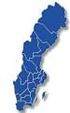 HotTimeDetalj Introduktion I modulen HotTime Detalj analyserar man i huvudsak tidsslottar, dvs egenhändigt sammansatta tidsperioder. Dessa tidsperioder kan studeras som helhet såväl som exempelvis kvart
HotTimeDetalj Introduktion I modulen HotTime Detalj analyserar man i huvudsak tidsslottar, dvs egenhändigt sammansatta tidsperioder. Dessa tidsperioder kan studeras som helhet såväl som exempelvis kvart
Utbildning. Juni 2011
 Utbildning Juni 2011 Logga in fr 20/6 Gå till www.taby.se/barnochskolval Klicka på Nästa och knappen Utförare Du loggar in med de inloggningsuppgifter du fått mailat till dig senast 17/6 VH loggar in med
Utbildning Juni 2011 Logga in fr 20/6 Gå till www.taby.se/barnochskolval Klicka på Nästa och knappen Utförare Du loggar in med de inloggningsuppgifter du fått mailat till dig senast 17/6 VH loggar in med
Utbildning i sökning av produkter och produktinformation
 Hjälpmedelstjänsten information till förskrivare Hjälpmedelstjänsten är del av en befintlig databas som heter Nationell katalog för produkter och avtal. Västra Götalandsregionen ansvarar för drift, förvaltning
Hjälpmedelstjänsten information till förskrivare Hjälpmedelstjänsten är del av en befintlig databas som heter Nationell katalog för produkter och avtal. Västra Götalandsregionen ansvarar för drift, förvaltning
Socialstyrelsens äldreundersökningar, manual till Indikators webbverktyg
 - Socialstyrelsens äldreundersökningar, manual till Indikators webbverktyg Institutet för kvalitetsindikatorer Välkommen att använda Indikators webbverktyg Institutet för kvalitetsindikatorer i Göteborg
- Socialstyrelsens äldreundersökningar, manual till Indikators webbverktyg Institutet för kvalitetsindikatorer Välkommen att använda Indikators webbverktyg Institutet för kvalitetsindikatorer i Göteborg
Instruktion sfi elever
 November 2014 1 (8) Instruktion sfi elever Insamling av elever och kursdeltagare i utbildning i svenska för invandrare (sfi) andra halvåret, 1 juli 31 december 2014 Uppgifterna ska vara SCB tillhanda senast
November 2014 1 (8) Instruktion sfi elever Insamling av elever och kursdeltagare i utbildning i svenska för invandrare (sfi) andra halvåret, 1 juli 31 december 2014 Uppgifterna ska vara SCB tillhanda senast
Rolladministration i PaletteArena 5.3
 SLU Rolladministration i PaletteArena 5.3 Jenny Kjellström 2012-03-16 Beskriver hur man lägger upp och inaktiverar en mottagare, hur man flyttar/styr om fakturor från/till andras inkorgar samt hur man
SLU Rolladministration i PaletteArena 5.3 Jenny Kjellström 2012-03-16 Beskriver hur man lägger upp och inaktiverar en mottagare, hur man flyttar/styr om fakturor från/till andras inkorgar samt hur man
